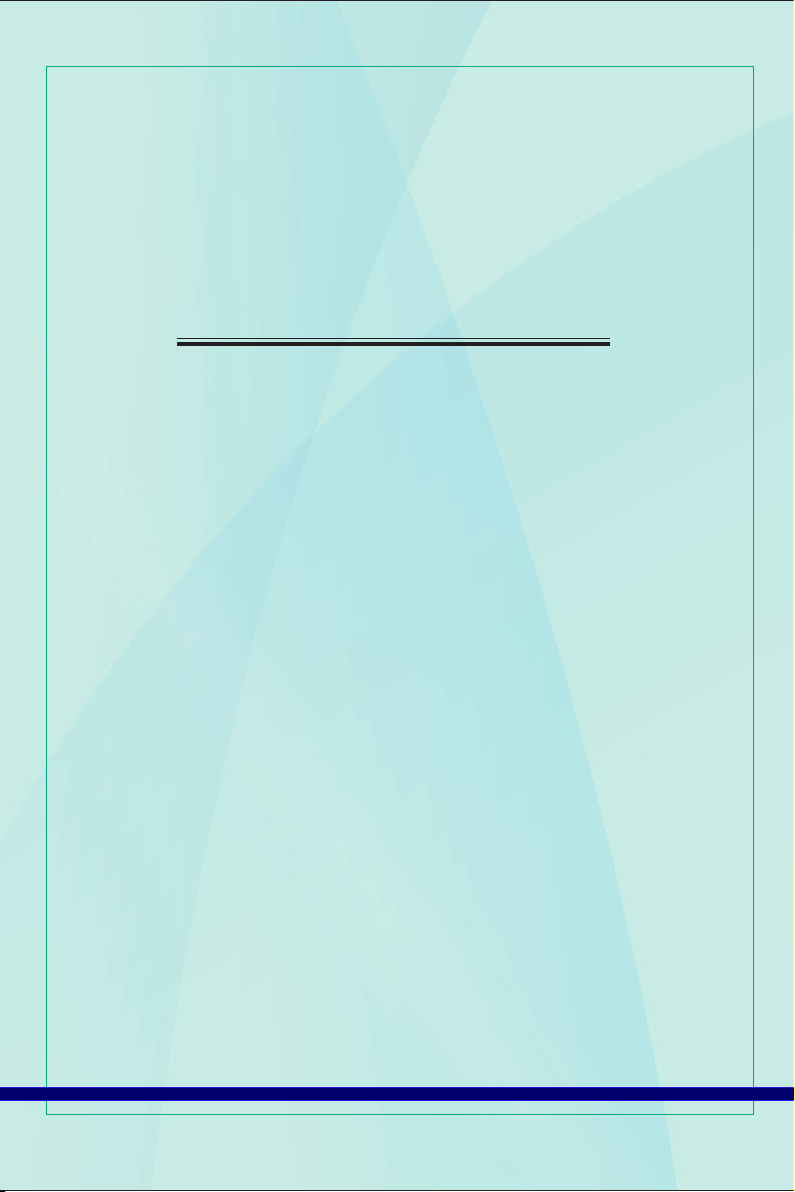
Wind Top AE2020
TouchPC (AIO)
MS-AA1511-System (V1.X)
G52-AA151X4
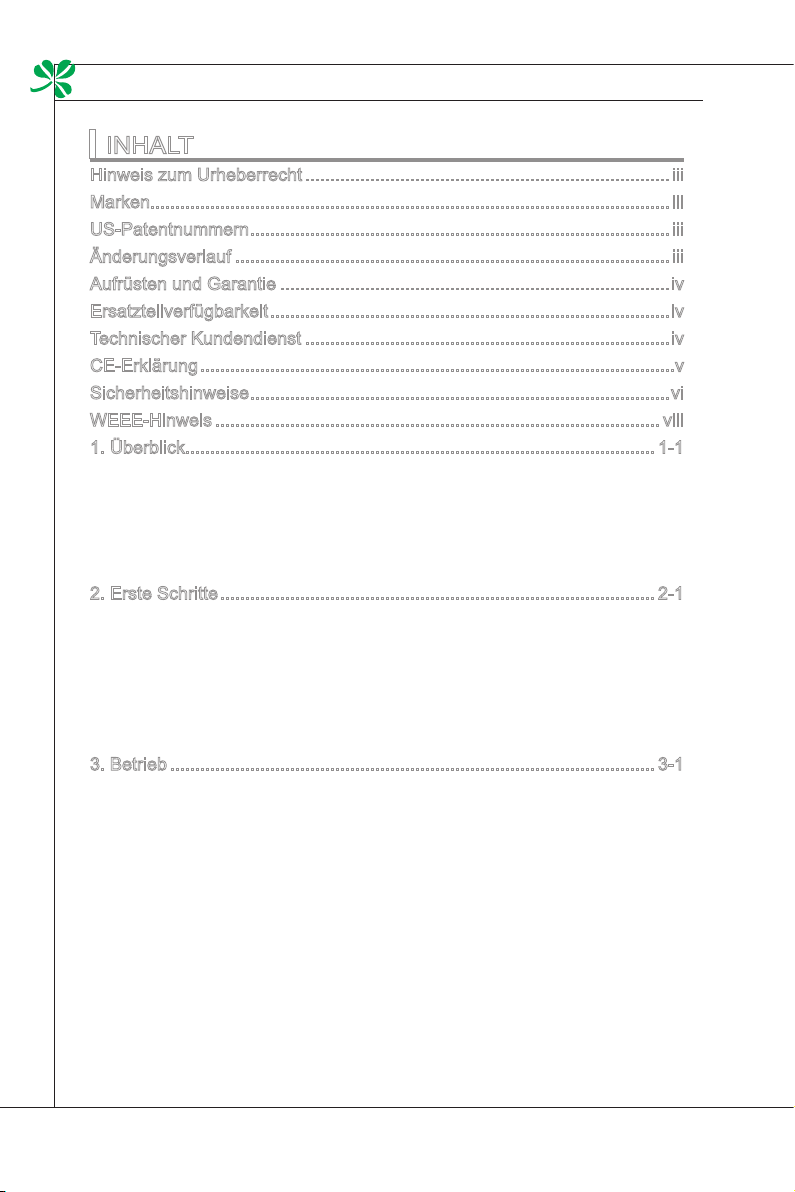
Vorwort
▍
ii
INHALT ▍
Hinweis zum Urheberrecht .........................................................................iii
Marken........................................................................................................iii
US-Patentnummern ....................................................................................iii
Änderungsverlauf .......................................................................................iii
Aufrüsten und Garantie ..............................................................................iv
Ersatzteilverfügbarkeit ................................................................................iv
Technischer Kundendienst .........................................................................iv
CE-Erklärung ...............................................................................................v
Sicherheitshinweise ....................................................................................vi
WEEE-Hinweis .........................................................................................viii
1. Überblick.............................................................................................. 1-1
Lieferumfang ....................................................................................................1-2
Systemübersicht ...............................................................................................1-3
Mainboardspezikationen ................................................................................1-9
Systemspezikationen ...................................................................................1-10
Komponententausch & Aufrüstung.................................................................1-11
2. Erste Schritte ....................................................................................... 2-1
Tipps zur sicheren und komfortablen Bedienung ............................................. 2-2
Die richtige Arbeitsweise .................................................................................. 2-3
Die Tastatur (optional) ...................................................................................... 2-4
System aufstellen ............................................................................................. 2-6
Peripheriegeräte anschließen ..........................................................................2-7
Stromanschluss ..............................................................................................2-12
3. Betrieb .................................................................................................3-1
Systemstarteinrichtung bei der ersten Inbetriebnahme....................................3-2
Systemwiederherstellungsmedium erstellen .................................................... 3-3
Touchscreen-Kalibrierung (optional bei Einzelberührung) ...............................3-9
Netzwerkverbindungen unter Windows .......................................................... 3-11
RALINK-WLAN-Verbindung (optional) ...........................................................3-16
SRS-Klangverbesserung (SRS Premium Sound, optional) ...........................3-18
Bildschirmmenü (OSD) ..................................................................................3-20
Energieverwaltung .........................................................................................3-23
Systemwiederherstellung ...............................................................................3-25
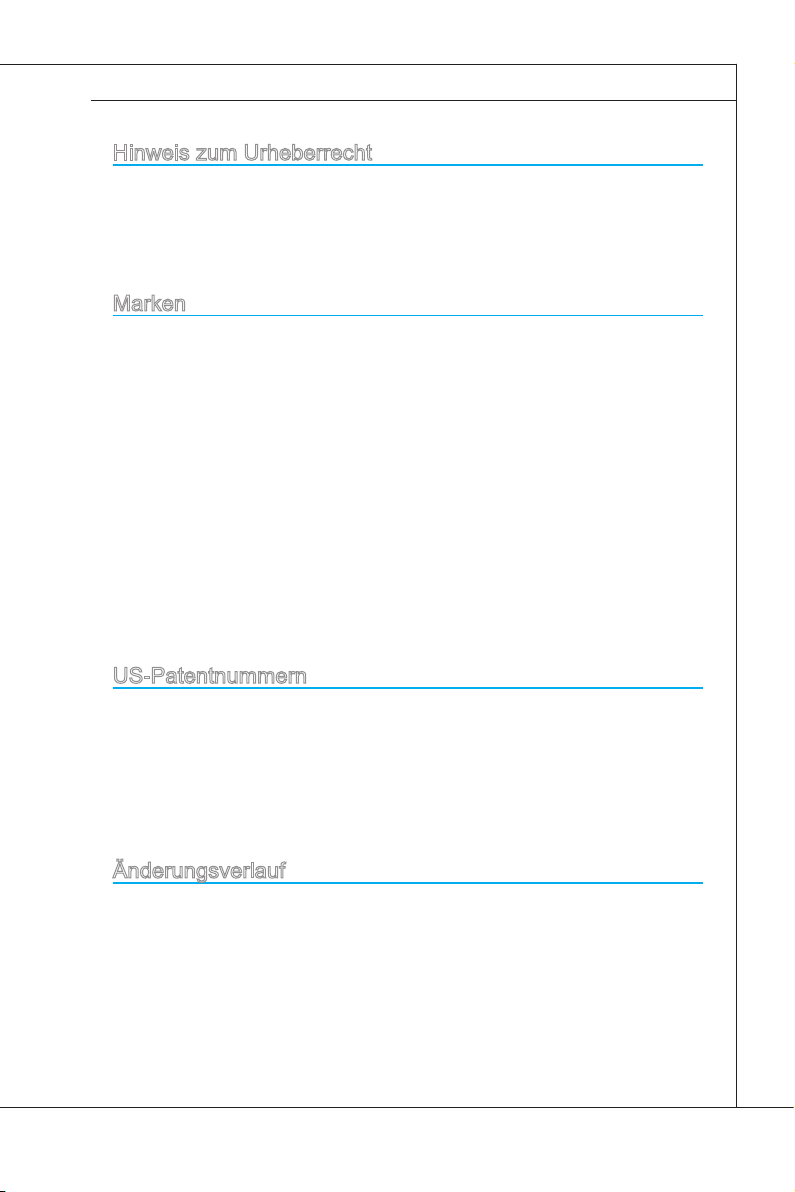
MS-AA1511
iii
Hinweis zum Urheberrecht
Der Inhalt dieses Dokuments ist das geistige Eigentum der MICRO-STAR
INTERNATIONAL. Die Erstellung dieses Dokumentes erfolgte sehr gewissenhaft,
wir garantieren jedoch nicht die Richtigkeit der Inhalte. Wir möchten unsere
Produkte stets verbessern und behalten uns das Recht vor, ohne Benachrichtigung
Änderungen vorzunehmen.
Marken
Alle Marken sind das Eigentum ihrer jeweiligen Inhaber.
MSI® ist eine eingetragene Marke der Micro-Star Int’l Co., Ltd.
AMD® ist eine eingetragene Marke von Advanced Micro Devices, Inc.
AMI® ist eine eingetragene Marke von American Megatrends Inc.
ATI® ist eine eingetragene Marke von ATI Technologies, Inc.
Award® ist eine eingetragene Marke der Phoenix Technologies Ltd.
Intel® ist eine eingetragene Marke der Intel Corporation.
JMicron® ist eine eingetragene Marke der JMicron Technology Corporation.
Netware® ist eine eingetragene Marke von Novell, Inc.
NVIDIA® ist eine eingetragene Marke der NVIDIA Corporation.
Realtek® ist eine eingetragene Marke der Realtek Semiconductor Corporation.
Sound Blaster® ist eine eingetragene Marke von Creative Technology Ltd.
Windows® ist eine eingetragene Marke der Microsoft Corporation.
US-Patentnummern
4,631,603; 4,819,098; 4,907,093; 5,315,448 und 6,516,132.
Dieses Produkt enthält digitales Rechtemanagement, die durch US-Patente und
andere geistige Eigentumsrechte geschützt sind. Die Nutzung dieser Technologie
zum Schutz des Urheberrechts muss von Macrovision autorisiert werden und dient
der Heimanwendung oder Anwendung bei begrenzter Zuschauerzahl; Ausnahmen
müssen von Macrovision autorisiert sein. Reverse Engineering und Demontage sind
verboten.
Änderungsverlauf
Änderung Änderungsverlauf Datum
V1.0 Erste Version September 2009
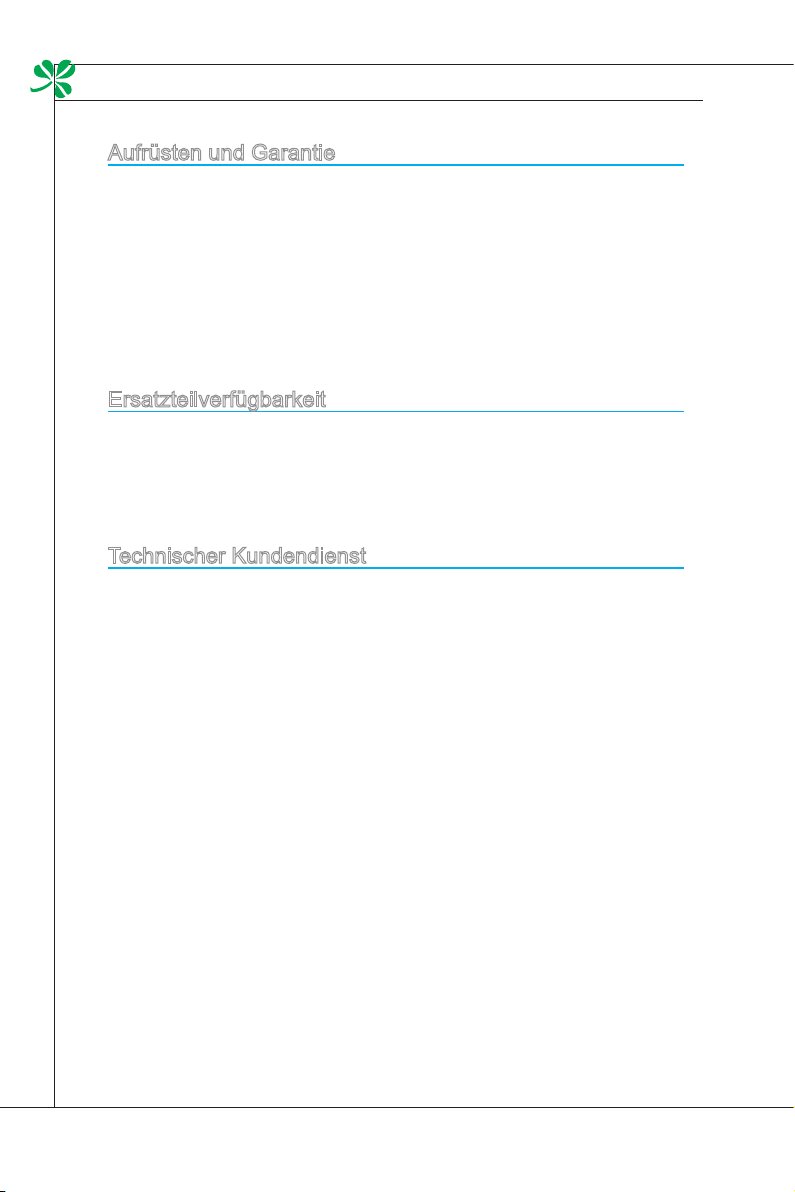
Vorwort
▍
iv
Aufrüsten und Garantie
Bitte beachten Sie, dass bestimmte Komponenten im Produkt vorinstalliert sind;
Sie können solche Komponenten jedoch nach eigenem Ermessen aufrüsten oder
austauschen. Informationen zu den Aufrüstungsbeschränkungen entnehmen Sie
bitte den Spezikationen in der Bedienungsanleitung. Weitere Informationen über
zusätzlich erworbene Produkte erhalten Sie bei Ihrem örtlichen Fachhändler.
Überlassen Sie das Aufrüsten oder Ersetzen jeglicher Komponenten dieses
Produktes bitte einem autorisierten Händler oder Kundencenter; andernfalls
erlischt die Garantie. Wir empfehlen Ihnen dringend, jegliche Aufrüstungs- und
Austauscharbeiten vom autorisierten Händler oder Kundendienst ausführen zu
lassen.
Ersatzteilverfügbarkeit
Bitte nehmen Sie zur Kenntnis, dass Ersatzteile (oder kompatible Teile) für
Auslaufprodukte in bestimmten Ländern oder Regionen gemäß lokalen Richtlinien
maximal 5 Jahre lang durch den Hersteller zur Verfügung gestellt werden.
■ Ausführliche Informationen zum Erwerb von Ersatzteilen nden Sie beim
Hersteller unter http://www.msicomputer.com/msi_user/msi_rma/.
Technischer Kundendienst
Falls ein Problem mit Ihrem System auftritt und keine der in der Bedienungsanleitung
enthaltenen Lösungsansätze dieses behebt, wenden Sie sich bitte an den Laden,
in dem Sie das Gerät erworben haben, oder einen örtlichen Händler. Alternativ
erhalten Sie unter folgenden Quellen weitere Anleitungen.
Auf den MSI-Webseiten nden Sie häug gestellte Fragen ◙
(FAQ), technische Unterstützung, BIOS-Aktualisierungen,
Treiberaktualisierungen und weitere Informationen: http://www.msi.com/
index.php?func=service
Unseren Kundendienst erreichen Sie über http://ocss.msi.com/ ◙
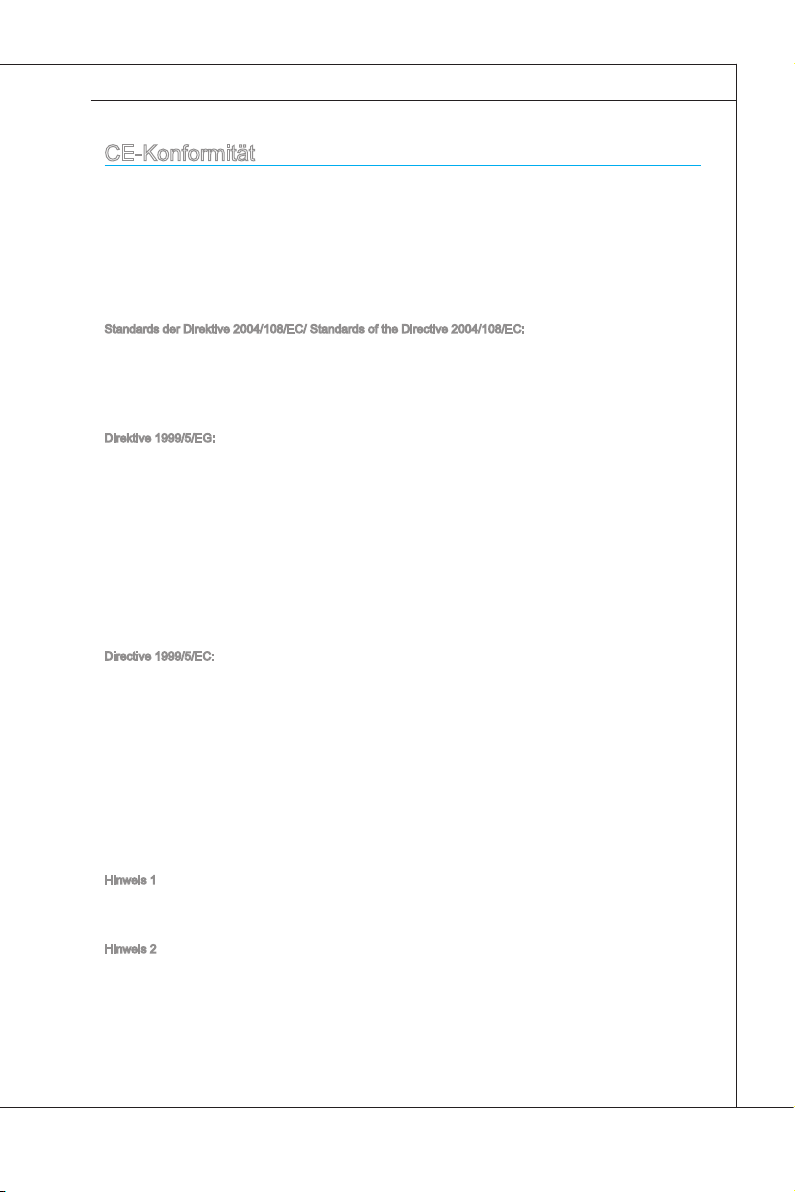
MS-AA1511
v
CE-Konformität
Hiermit erklärt Micro Star International CO., LTD dass sich dieses Produkt in Übereinstimmung mit den
grundlegenden Anforderungen und den anderen relevanten Vorschriften der Richtlinien 2004/108/EG und
1999/5/EG bendet. Die Konformitätserklärung kann auf folgender Website eingesehen werden:
http://www.msi-computer.de/index.php?func=konformitaet
Hereby, Micro Star International CO., LTD declares that this device is in compliance with the essential
requirements and other relevant provisions of the directives 2004/108/EC and 1999/5/EC. The respective
Declaration of conformity can be found online: http://www.msi-computer.de/index.php?func=konformitaet
Standards der Direktive 2004/108/EC/ Standards of the Directive 2004/108/EC:
- EN55022: 2006+A1:2007
- EN55024: 1998+A1: 2001+A2:2003
- EN6100-3-2:2006
- EN6100-3-3: 1995+A1:2001+A2:2005
Direktive 1999/5/EG:
- IEEE 802.11b/g und Bluetooth 2.4 GHz Betrieb
Europa: Frequenzen: 2.400 – 2.4835 GHz
Frankreich: Frequenzen: 2.4465– 2.4835 GHz,
Außerhalb von geschlossenen Gebäuden ist die genehmigte Sendeleistung im Frequenzband 2454-2483.5 MHz
auf maximal 10mW beschränkt.
Bestimmungsgemäße Verwendung:
Dieses Produkt integriert als Teil der Produktausstattung eine WLAN Komponente und/oder eine Bluetooth-
Komponente.
Die entsprechende Komponente verbindet Computer über eine Funkverbindung. Es kann auch eine
Funkverbindung zu anderen geeigneten WLAN- oder Bluetooth Geraten hergestellt werden.
Directive 1999/5/EC:
- IEEE 802.11b/g and Bluetooth 2.4 GHz operation
Europe: Frequencies: 2.400 – 2.4835 GHz
France: Frequencies: 2.4465– 2.4835 GHz,
Outdoor use is limited to 10mW e.i.r.p. within the band 2454-2483.5 MHz
Italy: If used outside of own premises, general authorization is required.
Luxembourg: General authorisation required for public service.
Notied Countries: Germany, UK, Netherlands, Belgium, Sweden, Denmark, Finland, France, Italy,
Spain, Austria, Ireland, Portugal, Greece, Luxembourg, Estonia, Letvia, Lithuania,
Czech Republic, Slovakia , Slovenia, Hungary, Poland und Malta.
Hinweis 1
Ihre Betriebsbefugnis für dieses Gerät kann durch Änderungen oder Modikationen des Gerätes ohne
ausdrückliche Zustimmung von der für die Einhaltung zuständigen Seite ungültig werden.
Hinweis 2
Zur Einhaltung der Emissionsgrenzwerte müssen abgeschirmte Schnittstellenkabel und Netzkabel verwendet
werden, sofern vorhanden.
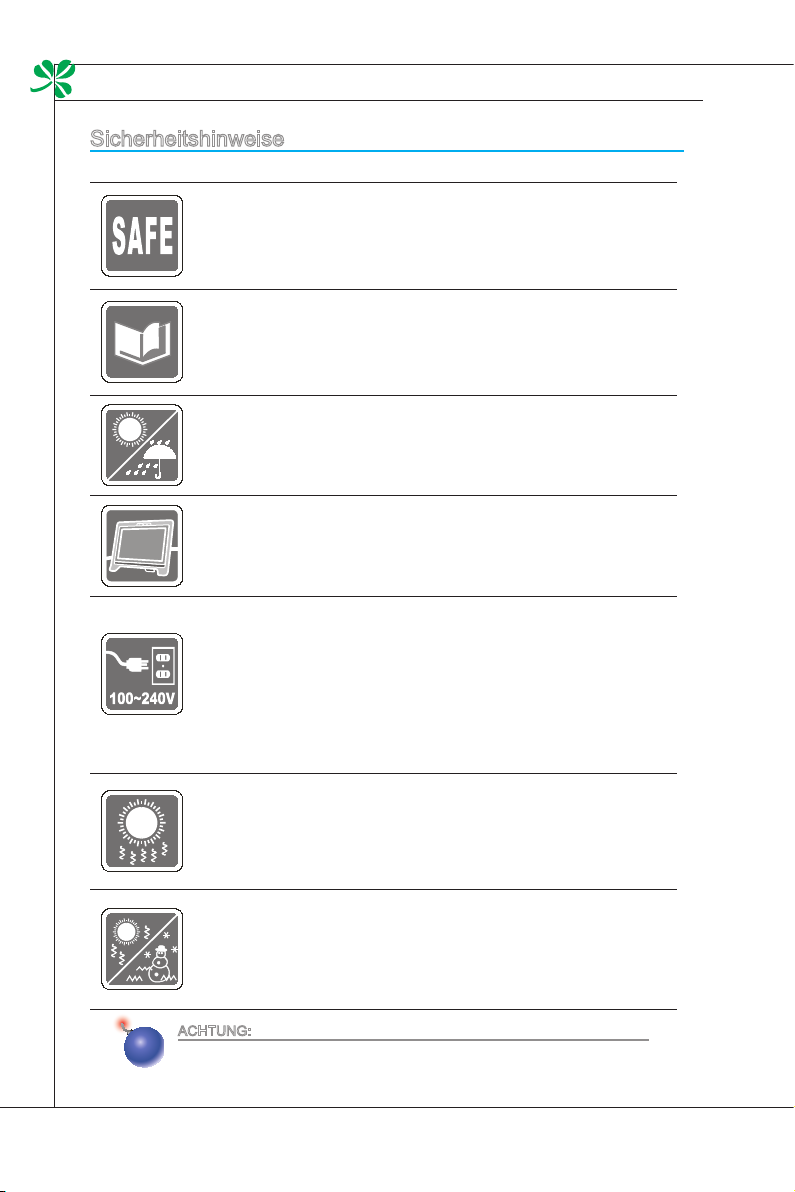
Vorwort
▍
vi
Sicherheitshinweise
Lesen Sie die Sicherheitshinweise aufmerksam und gründlich durch.
Halten Sie sich an sämtliche Hinweise in der Bedienungsanleitung oder am
Produkt selbst.
Bewahren Sie die mitgelieferte Bedienungsanleitung gut auf, damit Sie
später darin nachlesen können.
Halten Sie das Gerät von Feuchtigkeit und hohen Temperaturen fern.
Platzieren Sie das Gerät vor dem Einrichten auf einem stabilen, achen
Untergrund.
Stellen Sie vor dem Anschließen des Gerätes an eine Steckdose ◙
sicher, dass sich die Netzspannung innerhalb des sicheren Bereichs
bendet und zwischen 100 und 240 V liegt. Entfernen Sie nicht den
Schutzerdekontakt am Netzstecker. Das Gerät muss an eine geerdete
Steckdose (Schukosteckdose) angeschlossen werden.
Ziehen Sie vor dem Einlegen von Erweiterungskarten oder Modulen ◙
stets den Netzstecker.
Trennen Sie die Netzverbindung oder schalten Sie die Steckdose ab, ◙
wenn Sie das Gerät längere Zeit nicht nutzen oder unbeaufsichtigt
lassen. Auf diese Weise wird kein Strom verbraucht.
Der Gehäuselüfter dient der Luftkonvektion und schützt das Gerät vor
Überhitzung. Blockieren Sie den Lüfter nicht.
Nutzen und lagern Sie das Gerät nicht an Stellen, an denen Temperaturen
von mehr als 60 OC oder weniger als 0 OC herrschen - das Gerät kann in
diesem Fall Schaden nehmen.
ACHTUNG:
Falls Batterien oder Akkus vom falschen Typ eingesetzt werden, besteht
Explosionsgefahr. Ersetzen Sie Batterien und Akkus nur mit identischen oder
gleichwertigen, vom Hersteller empfohlenen Typen.
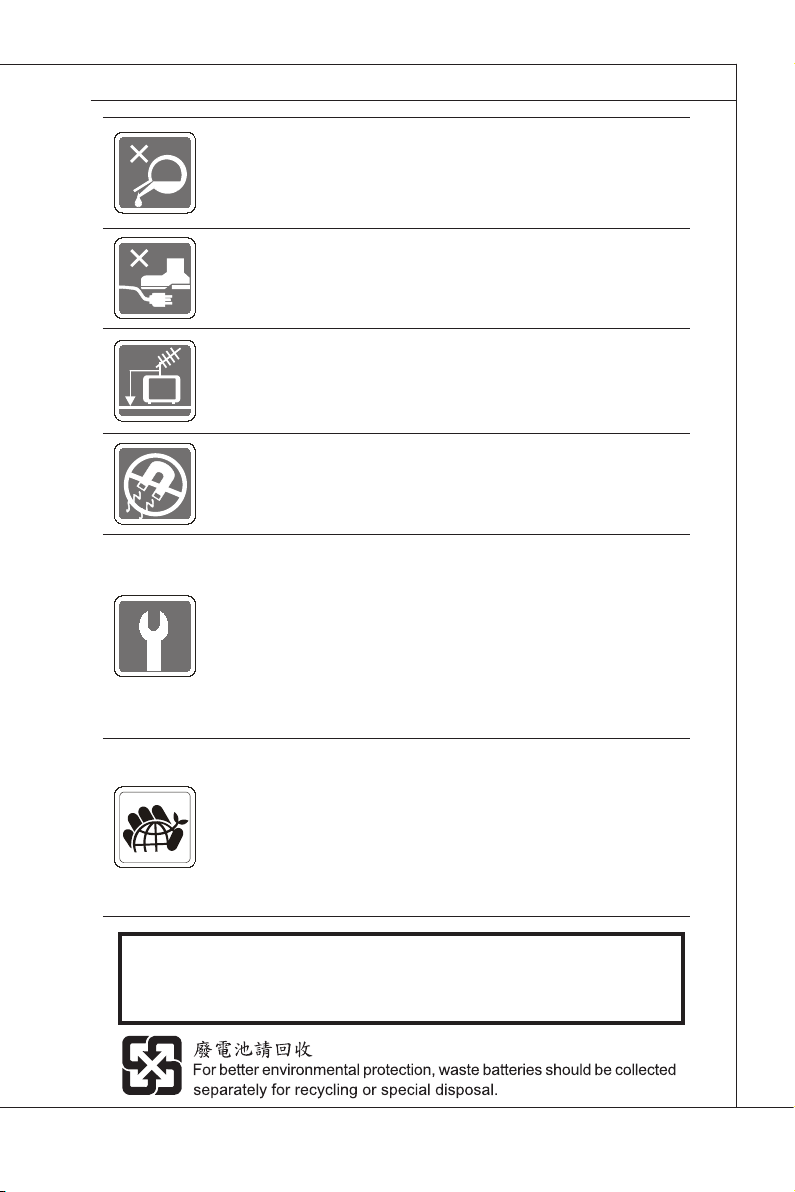
MS-AA1511
vii
Lassen Sie keinesfalls Flüssigkeiten in die Öffnungen des Gerätes
gelangen; es besteht Stromschlaggefahr.
Verlegen Sie das Netzkabel so, dass niemand versehentlich darauf treten
kann. Stellen Sie nichts auf dem Netzkabel ab.
Achten Sie beim Anschluss des Koaxkabels an den TV-Tuner unbedingt
darauf, dass die Abschirmung guten Kontakt zur Gebäudeerdung erhält.
Halten Sie das Gerät immer von Magnetfeldern und anderen
Elektrogeräten fern.
Falls einer der folgenden Umstände eintritt, lassen Sie bitte das Gerät von
Kundendienstpersonal prüfen:
Das Netzkabel oder der Stecker ist beschädigt. ◙
Flüssigkeit ist in das Gerät eingedrungen. ◙
Das Gerät wurde Feuchtigkeit ausgesetzt. ◙
Das Gerät funktioniert nicht richtig oder Sie können es nicht wie in der ◙
Bedienungsanleitung beschrieben bedienen.
Das Gerät ist heruntergefallen und beschädigt. ◙
Das Gerät weist offensichtlich Zeichen eines Schadens auf. ◙
„Green“-Design und Recycling
Das Gerät und seine Komponenten sollten nach Ende der Einsatzzeit ◙
dem Recycling zugeführt werden.
In vielen Ländern gibt es spezielle Sammel- und Recyclingstellen für ◙
diesen Gerätetyp.
Hinweise zum Recycling erhalten Sie bei Ihrem Händler oder bei Ihrer ◙
Stadtverwaltung.
Weitere Informationen nden Sie auf den MSI-Internetseiten: ◙
http://www.msi.com/index.php?func=html&name=service_worldwide.
Die optischen Speichergeräte sind als Laserprodukte der Klasse 1 klassiziert. 1.
Eine Nutzung anderer als der hier angegebenen Bedienelemente, Einstellungen
oder Vorgehensweisen ist nicht gestattet.
Berühren Sie keinesfalls die Linsen im Geräteinneren.2.
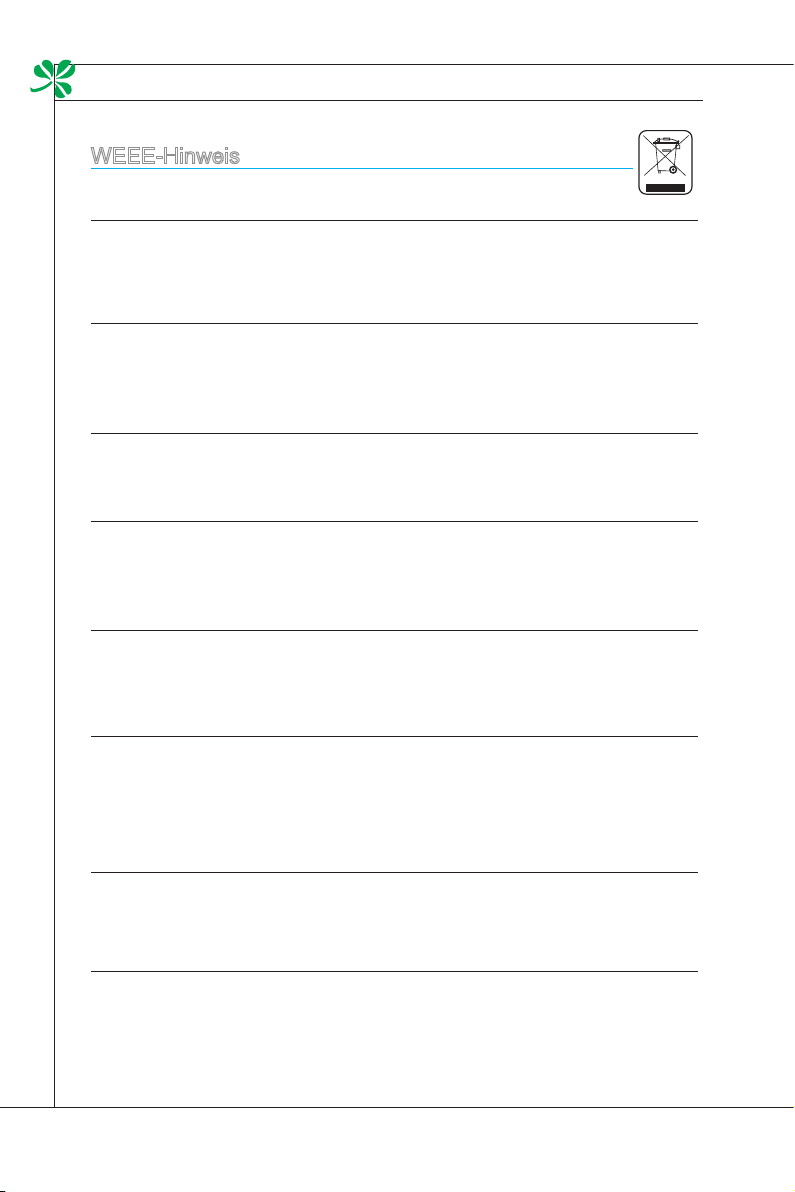
Vorwort
▍
viii
(English) Under the European Union (“EU”) Directive on Waste Electrical and Electronic Equipment, Directive 2002/96/EC, which takes effect on August 13, 2005, products of “electrical and
electronic equipment” cannot be discarded as municipal waste anymore and manufacturers of
covered electronic equipment will be obligated to take back such products at the end of their
useful life.
(French) (Français) Au sujet de la directive européenne (EU) relative aux déchets des équipement électriques et électroniques, directive 2002/96/EC, prenant effet le 13 août 2005, que
les produits électriques et électroniques ne peuvent être déposés dans les décharges ou tout
simplement mis à la poubelle. Les fabricants de ces équipements seront obligés de récupérer
certains produits en fin de vie.
(German) (Deutsch) Gemäß der Richtlinie 2002/96/EG über Elektro- und Elektronik-Altgeräte
dürfen Elektro- und Elektronik-Altgeräte nicht mehr als kommunale Abfälle entsorgt werden, die
sich auf 13.August, 2005 wirken. Und der Hersteller von bedeckt Elektronik-Altgeräte gesetzlich
zur gebrachten Produkte am Ende seines Baruchbarkeitsdauer zurückzunehmen.
(Spanish) (Español) Bajo la directiva 2002/96/EC de la Unión Europea en materia de desechos
y/o equipos electrónicos, con fecha de rigor desde el 13 de agosto de 2005, los productos clasifi-
cados como “eléctricos y equipos electrónicos” no pueden ser depositados en los contenedores
habituales de su municipio, los fabricantes de equipos electrónicos, están obligados a hacerse
cargo de dichos productos al termino de su período de vida.
(Italian) (Italiano) In base alla Direttiva dell’Unione Europea (EU) sullo Smaltimento dei Materiali
Elettrici ed Elettronici, Direttiva 2002/96/EC in vigore dal 13 Agosto 2005, prodotti appartenenti
alla categoria dei Materiali Elettrici ed Elettronici non possono più essere eliminati come rifiuti
municipali: i produttori di detti materiali saranno obbligati a ritirare ogni prodotto alla fine del suo
ciclo di vita.
(Russian) (Русский) В соответствии с директивой Европейского Союза (ЕС) по
предотвращению загрязнения окружающей среды использованным электрическим и
электронным оборудованием (директива WEEE 2002/96/EC), вступающей в силу 13 августа
2005 года, изделия, относящиеся к электрическому и электронному оборудованию, не
могут рассматриваться как бытовой мусор, поэтому производители вышеперечисленного
электронного оборудования обязаны принимать его для переработки по окончании срока
службы.
(Turkish) (Türkçe) Avrupa Birliği (AB) Kararnamesi Elektrik ve Elektronik Malzeme Atığı, 2002/96/
EC Kararnamesi altında 13 Ağustos 2005 tarihinden itibaren geçerli olmak üzere, elektrikli ve
elektronik malzemeler diğer atıklar gibi çöpe atılamayacak ve bu elektonik cihazların üreticileri,
cihazların kullanım süreleri bittikten sonra ürünleri geri toplamakla yükümlü olacaktır.
WEEE-Hinweis
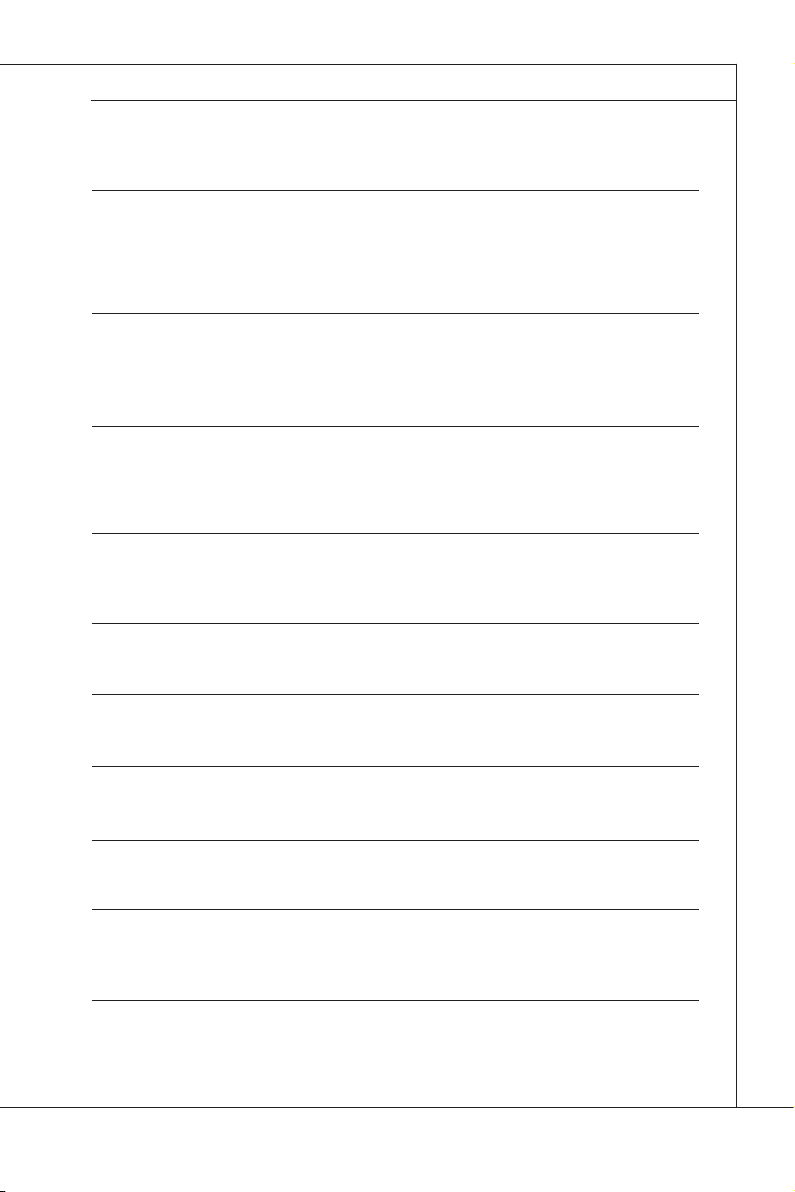
MS-AA1511
ix
(Greek) (Ελληνικά) Σύμφωνα με την Οδηγία 2002/96/ΕΚ της Ευρωπαϊκής Ένωσης («ΕΕ») περί
Απόρριψης Ηλεκτρικού και Ηλεκτρονικού Εξοπλισμού (WEEE), η οποία λαμβάνει ισχύ στις 13
Αυγούστου 2005, τα προϊόντα «ηλεκτρικού και ηλεκτρονικού εξοπλισμού» δεν είναι δυνατόν να
απορριφθούν πλέον ως κοινά απορρίμματα και οι κατασκευαστές κεκαλυμμένου ηλεκτρονικού
εξοπλισμού είναι υποχρεωμένοι να πάρουν πίσω αυτά τα προϊόντα στο τέλος της ωφέλιμης ζωής
τους.
(Polish) (Polski) Zgodnie z Dyrektywą Unii Europejskiej (“UE”) dotyczącą odpadów produktów
elektrycznych i elektronicznych (Dyrektywa 2002/96/EC), która wchodzi w życie 13 sierpnia
2005, tzw. “produkty oraz wyposażenie elektryczne i elektroniczne “ nie mogą być traktowane
jako śmieci komunalne, tak więc producenci tych produktów będą zobowiązani do odbierania ich
w momencie gdy produkt jest wycofywany z użycia.
(Hungarian) (Magyar) Az Európai Unió („EU”) 2005. augusztus 13-án hatályba lépő, az elektromos és elektronikus berendezések hulladékairól szóló 2002/96/EK irányelve szerint az elektromos és elektronikus berendezések többé nem kezelhetőek lakossági hulladékként, és az ilyen
elektronikus berendezések gyártói kötelessé válnak az ilyen termékek visszavételére azok hasznos élettartama végén.
(Czech) (Čeština) Podle směrnice Evropské unie (“EU”) o likvidaci elektrických a elektronických
výrobků 2002/96/EC platné od 13. srpna 2005 je zakázáno likvidovat “elektrické a elektronické
výrobky” v běžném komunálním odpadu a výrobci elektronických výrobků, na které se tato
směrnice vztahuje, budou povinni odebírat takové výrobky zpět po skončení jejich životnosti.
(Traditional Chinese ) (繁體中文) 歐盟已制訂有關廢電機電子設備法令,亦即自2005年8月13日
生效的2002/96/EC,明文規定「電機電子設備產品」不可再以都市廢棄物處理,且所有相關電
子設備製造商,均須在產品使用壽命結束後進行回收。
(Simplified Chinese ) (简体中文) 欧盟已制订有关废电机电子设备法令,亦即自2005年8月13日生
效的2002/96/EC,明文规定「电机电子设备产品」不可再以都市废弃物处理,且所有相关电子
设备制造商,均须在产品使用寿命结束后进行回收。
(Japanese) (日本語) 2005年8月13日以降にEU加盟国を流通する電気・電子製品にはWEEE指
令によりゴミ箱に×印のリサイクルマークの表示が義務づけられており、廃棄物として捨てる
ことの禁止とリサイクルが義務づけられています。
(Korean) (한국어) 2005년 8월 13일자로 시행된 폐전기전자제품에 대한 유럽연합(“EU”) 지침, 지
침 2002/96/EC에 의거하여, “전기전자제품”은 일반 쓰레기로 폐기할 수 없으며 제품의 수명이 다
하면 해당 전자제품의 제조업체가 이러한 제품을 회수할 책임이 있습니다.
(Vietnam) (Tieng Viet) Theo Hướng dẫn của Liên minh Châu Âu (“EU”) về Thiết bị điện & điện tử
đã qua sử dụng, Hướng dẫn 2002/96/EC, vốn đã có hiệu lực vào ngày 13/8/2005, các sản phẩm
thuộc “thiết bị điện và điện tử” sẽ không còn được vứt bỏ như là rác thải đô thị nữa và các nhà sản
xuất thiết bị điện tử tuân thủ hướng dẫn sẽ phải thu hồi các sản phẩm này vào cuối vòng đời.
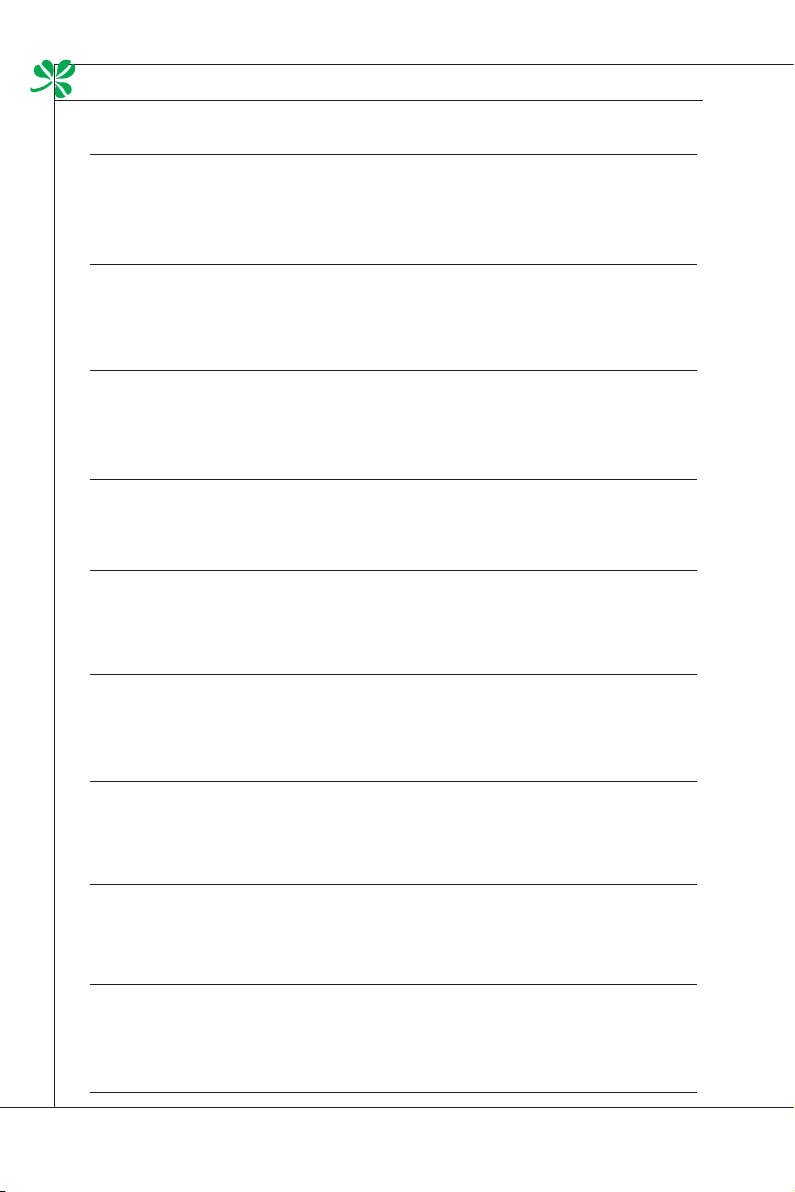
Vorwort
▍
x
(Thai) (ไทย) ภายใต้ข้อกำหนดของสหภาพยุโรป (“EU”) เกี่ยวกับของเสียจากอุปกรณ์ไฟฟ้า
และอิเล็กทรอนิกส์ เลขที่ 2002/96/EC ซึ่งมีผลบังคับใช้ตั้งแต่วันที่ 13 สิงหาคม 2005 ผู้ใช้ไม่สามารถทิ้งผลิ
ตภัณฑ์ที่เป็น “อุปกรณ์ไฟฟ้าและอิเล็กทรอนิกส์” ปะปนกับของเสียทั่วไปของชุมชนได้อีกต่อไป และผู้ผลิตอุป
กรณ์อิเล็กทรอนิกส์ดังกล่าวจะถูกบังคับให้นำผลิตภัณฑ์ดังกล่าวกลับคืนเมื่อ
สิ้นสุดอายุการใช้งานของผลิตภัณฑ์
(Indonesia) (Bahasa Indonesia) Sesuai dengan Regulasi Uni Eropa (“UE”) perihal WEEE (Limbah Peralatan Listrik dan Elektronik), Directive 2002/96/EC, yang berlaku sejak 13, 2005, produk
“peralatan listrik dan elektronik” tidak lagi dapat dibuang sebagai sampah umum dan pabrik
peralatan elektronik diwajibkan untuk mengambil kembali produk tersebut pada saat masa pakainya habis.
(Serbian) (Srpski) Po Direktivi Evropske unije (“EU”) o odbačenoj ekektronskoj i električnoj op-
remi, Direktiva 2002/96/EC, koja stupa na snagu od 13. Avgusta 2005, proizvodi koji spadaju
pod “elektronsku i električnu opremu” ne mogu više biti odbačeni kao običan otpad i proizvođači
ove opreme biće prinuđeni da uzmu natrag ove proizvode na kraju njihovog uobičajenog veka
trajanja.
(Netherlands) (Nederlands) De richtlijn van de Europese Unie (EU) met betrekking tot Vervuiling
van Electrische en Electronische producten (2002/96/EC), die op 13 Augustus 2005 in zal gaan
kunnen niet meer beschouwd worden als vervuiling. Fabrikanten van dit soort producten worden
verplicht om producten retour te nemen aan het eind van hun levenscyclus.
(Romanian) (Română) În baza Directivei Uniunii Europene (“UE”) privind Evacuarea Echipamentului Electric şi Electronic, Directiva 2002/96/EC, care intră în vigoare pe 13 august, 2005,
produsele din categoria “echipament electric şi electronic” nu mai pot fi evacuate ca deşeuri
municipale, iar fabricanţii echipamentului electronic vizat vor fi obligaţi să primească înapoi produsele respective la sfârşitul duratei lor de utilizare.
(Portuguese) (Português) De acordo com a Directiva 2002/96/EC de Resíduos de Equipamentos Eléctricos e Electrónicos da União Europeia (UE), efectiva desde o 13 de Agosto do ano
2005, os produtos de “equipamento eléctrico e electrónico” não podem ser descartados como
resíduo municipal e os fabricantes do equipamento electrónico sujeitos a esta legislação estarão
obligados a recolhar estes produtos ao finalizar sua vida útil.
(Swedish) (Svenska) Under Europeiska unionens (“EU”) Weee-direktiv (Waste Electrical and
Electronic Equipment), Direktiv 2002/96/EC, vilket trädde i kraft 13 augusti, 2005, kan inte
produkter från “elektriska och elektroniska utrustningar” kastas i den vanliga hushållssoporna
längre och tillverkare av inbyggd elektronisk utrustning kommer att tvingas att ta tillbaka sådan
produkter när de är förbrukade.
(Finnish) (Suomi) Euroopan unionin (EU) 13.8.2005 voimaan tulleen sähkö- ja elektroniikka-
laiteromua koskevan direktiivin 2002/96/EY mukaisesti ”sähkö- ja elektroniikkalaitteita” ei saa
enää hävittää talousjätteiden mukana. Direktiivin alaisen sähkö- tai elektroniikkalaitteen valmistajan on otettava laitteet takaisin niiden käyttöiän päättyessä.
(Slovak) (Slovenčina) Na základe smernice Európskej únie („EU“) o elektrických a elektronických
zariadeniach číslo 2002/96/ES, ktorá vstúpila do platnosti 13. augusta 2005, výrobky, ktorými sú
„elektrické a elektronické zariadenia” nesmú byť zneškodňované spolu s komunálnym odpadom
a výrobcovia patričných elektronických zariadení sú povinní takéto výrobky na konci životnosti
prevziať naspäť.
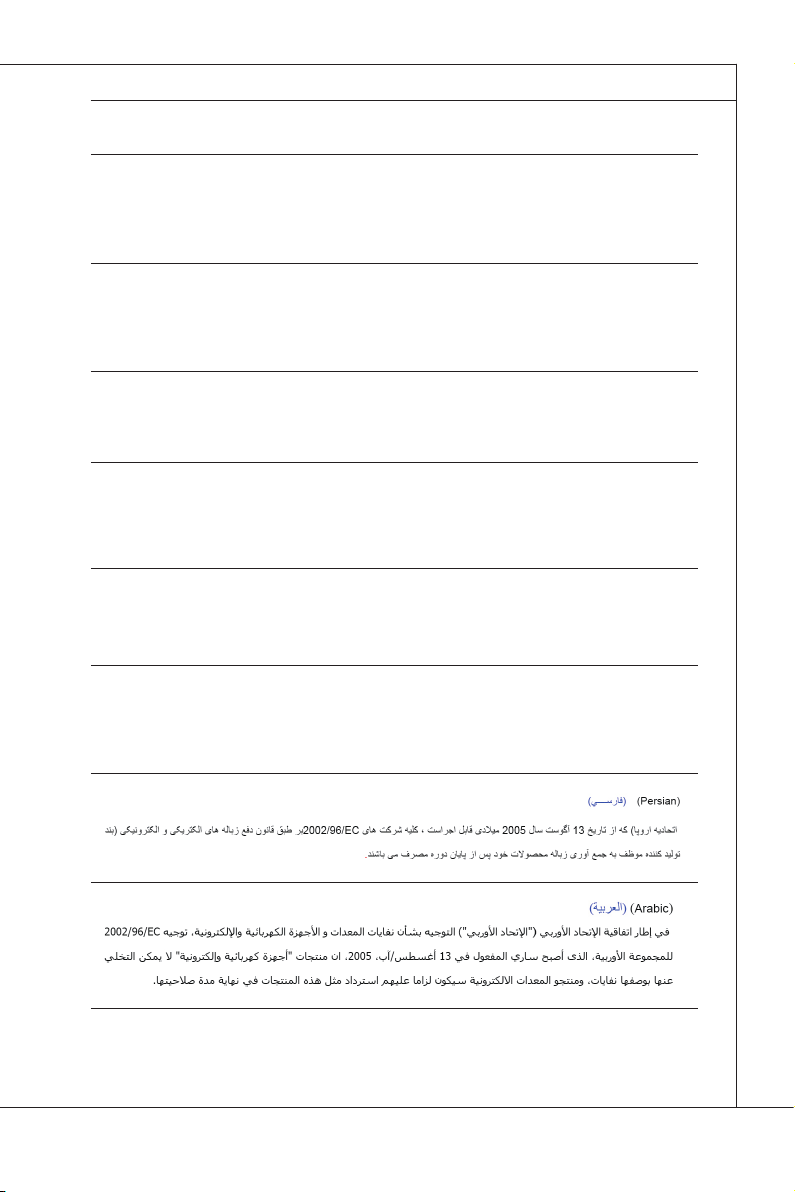
MS-AA1511
xi
(Slovenian) (Slovenščina) Skladno z določili direktive Evropske unije (“EU”) o odpadni električni
in elektronski opremi, Direktiva 2002/96/ES, ki je veljavna od 13. avgusta, izdelkov “električne
in elektronske opreme” ni dovoljeno odstranjevati kot običajne komunalne odpadke, proizvajalci
zadevne elektronske opreme pa so zavezani, da tovrstne izdelke na koncu njihove življenjske
dobe sprejmejo nazaj.
(Danish) (Dansk) I henhold til direktiv fra den europæiske union (EU) vedrørende elektrisk og
elektronisk affald , Direktiv 2002/96/EC, som træder i kraft den 13. august 2005, må produkter
som “elektrisk og elektronisk udstyr” ikke mere bortskaffes som kommunalt affald. Producenter
af det pågældende, elektroniske udstyr vil være forpligtet til at tage disse produkter tilbage ved
afslutningen på produkternes levetid.
(Norwegian) (Norsk) Under den europeiske unionens (“EU”) direktiv om deponering av elektroni-
sk og elektrisk utstyr, direktiv 2002/96/EC, som trer i effekt 13. august 2005, kan ikke produkter
av “elektronisk og elektrisk ustyr” lenger deponeres som husholdningsavfall og fabrikantene av
disse produktene er forpliktet å ta tilbake slike produkter ved slutten av produktets levetid.
(Bulgarian) (български) Според директивата на Европейския съюз относно отпадъците
от електрическо и електронно оборудване, директива 2002/96/EC, важаща от 13 август,
2005 г., електрическо и електронно оборудване не може да се изхвърля заедно с битовите
отпадъци и производителите на такова оборудване са задължени да приемат обратно
съответните продукти в края на експлоатационния им период.
(Croatian) (Hrvatski) U okviru Direktive Europske Unije (“EU”) o Otpadnim električnim i
elektroničkim uređajima, Direktiva 2002/96/EC, koja je na snazi od 13. kolovoza 2005., “električni
i elektronički uređaji” se ne smiju više bacati zajedno s kućnim otpadom i proizvođači su obvezni
zbrinuti takve proizvode na kraju njihovog životnog vijeka.
(Estonia) (Eesti) Vastavalt Euroopa Liidu (“EL”) direktiivile 2002/96/EÜ (elektri- ja elektroonikaseadmete jäätmete kohta), mis jõustus 13. augustil 2005, on keelatud kodumajapidamiste
“elektri- ja elektroonikaseadmete” jäätmete hävitamine koos majapidamisjäätmetega, ja elektrija elektroonikaseadmete tootjad on kohustatud sellised tooted pärast nende kasutuselt kõrvaldamist tagasi võtma.
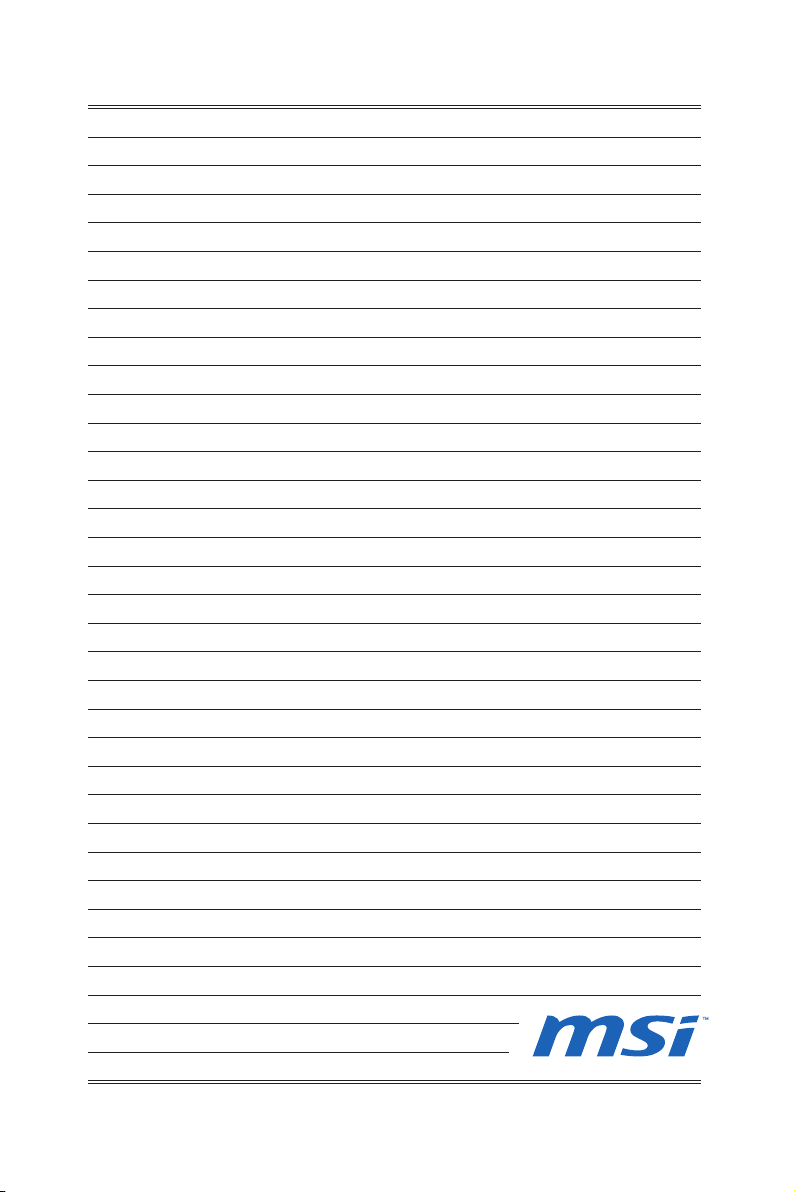
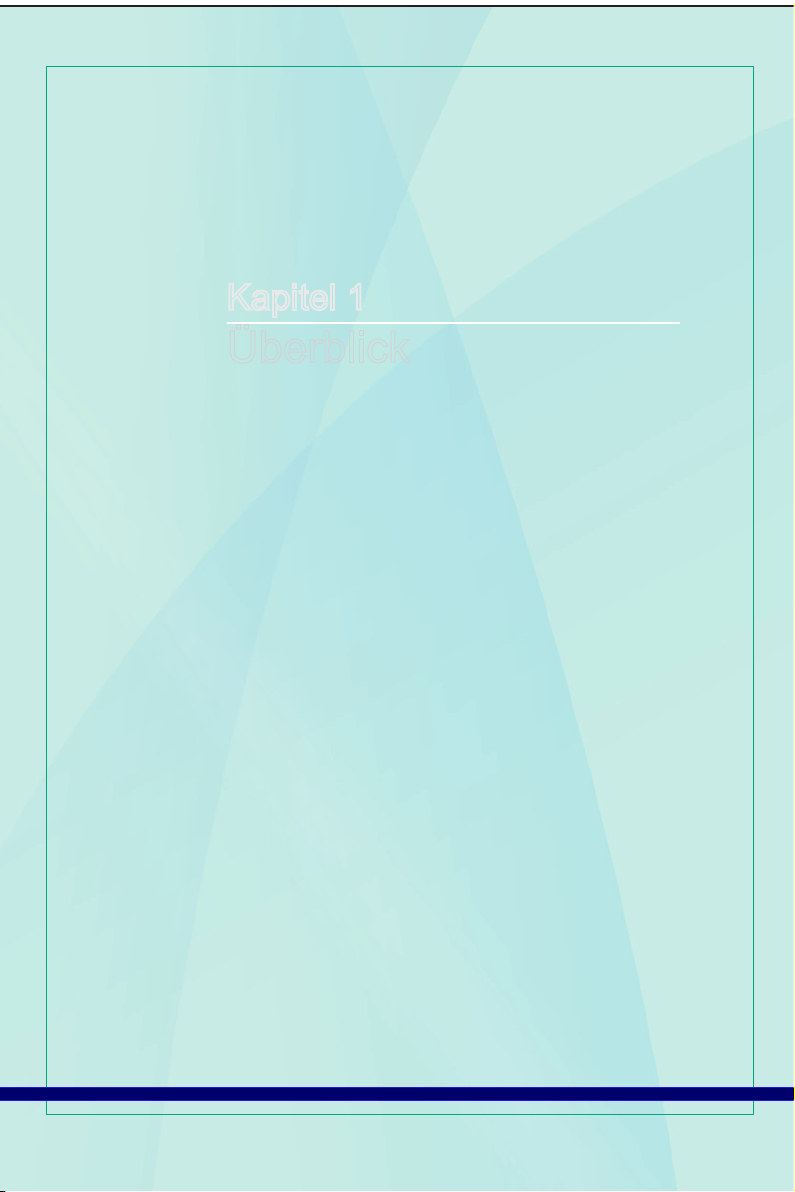
Kapitel 1
Überblick
Der Wind Top AE2020 ist mit einem attraktiven Acryl-Glasrahmen
ausgestattet, dessen angenehme Schlichtheit Akzente in jedem
Raum setzt und Ihre Individualität unterstreicht. Darüber hinaus
brilliert das Gerät mit herausragender Funktionalität wie Instant
Messaging, leisem Betrieb, geringem Energieverbrauch und
drahtlosem Internetzugriff (802.11 b/g/n), so können Sie an
nahezu jedem beliebigen Ort in den Cyberspace eintauchen.
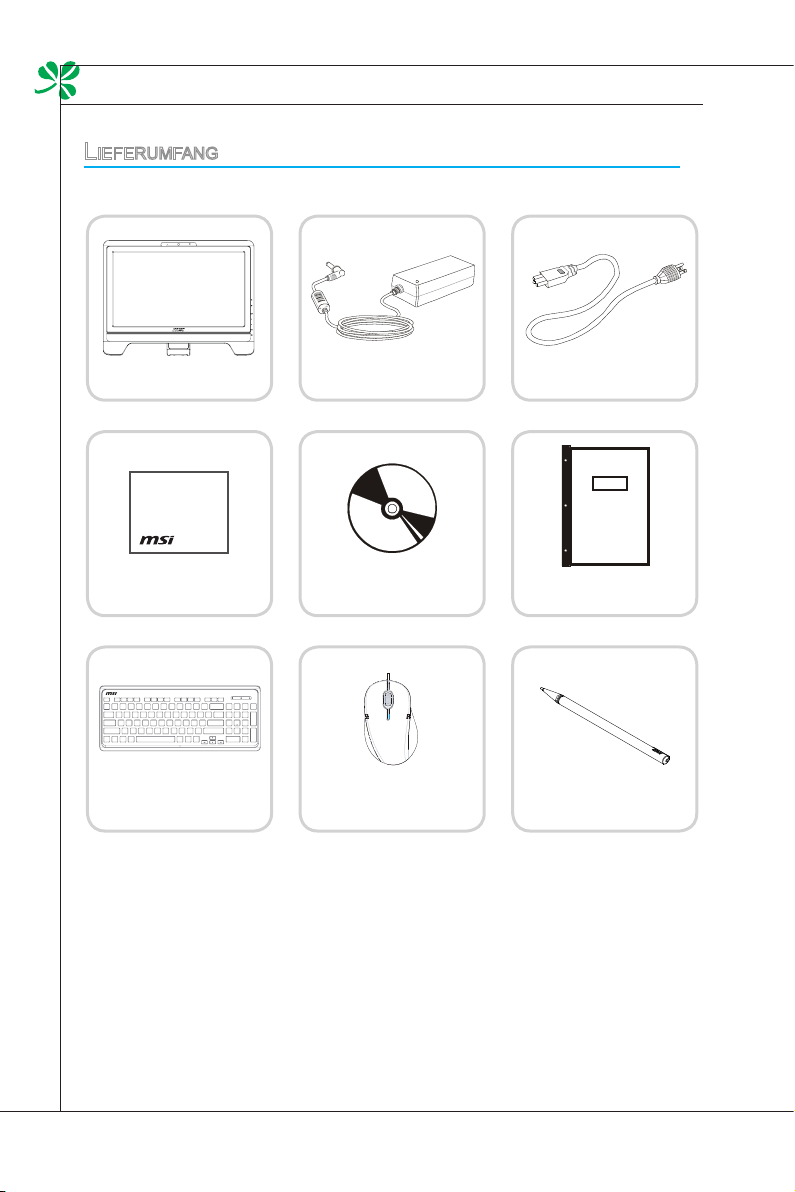
1-2
Überblick
▍
Li e f e r u m f a n g
Wind Top-Serie Netzteil Netzkabel
LCD-Reinigungstuch
Tastatur (optional)
* Bitte wenden Sie sich umgehend an uns, falls etwas fehlen oder beschädigt sein
sollte.
* Die Abbildung dient nur der Veranschaulichung; Ihr Lieferumfang kann je nach
gekauftem Modell ein wenig variieren.
Medium mit Treibern-
/Dienstprogrammen
Maus (optional)
Bedienungsanleitung &
Kurzanleitung
Stift (optional)
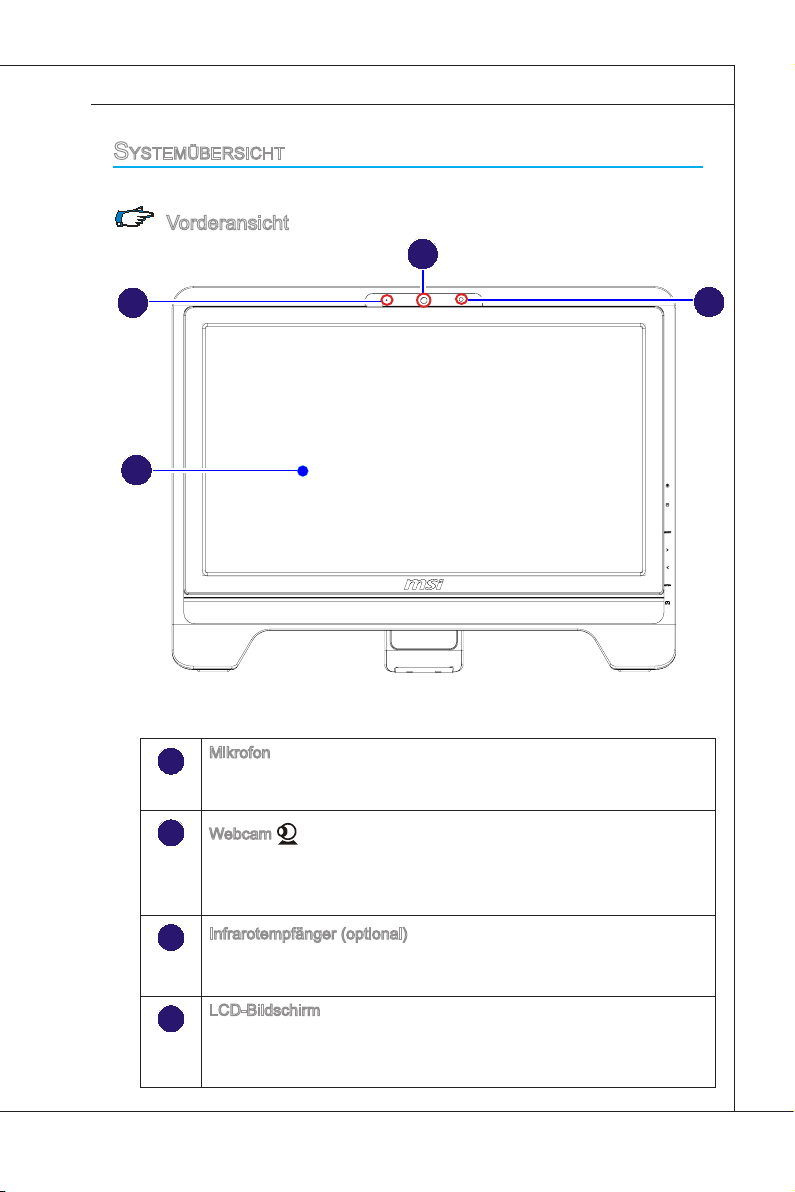
1-3
MS-AA1511
Sy S t e m ü b e r S i c h t
1
2
3
4
1
3
4
2
Vorderansicht
Mikrofon
- Das eingebaute Mikrofon können Sie beispielsweise zur IP-Telefonie
verwenden.
Webcam
- Mit der eingebauten Webcam und dem Mikrofon können Sie Fotos
und Videos aufnehmen, an Videokonferenzen teilnehmen und
andere interaktive Anwendungen nutzen.
Infrarotempfänger (optional)
- Der Infrarotempfänger wird zur Fernbedienung des Gerätes
eingesetzt.
LCD-Bildschirm
- Der 20 Zoll große TFT-LCD-Bildschirm bietet eine optimale
Auflösung von 1600 x 900 bei einem Standardbildformat von 16:9
(Breitbild).
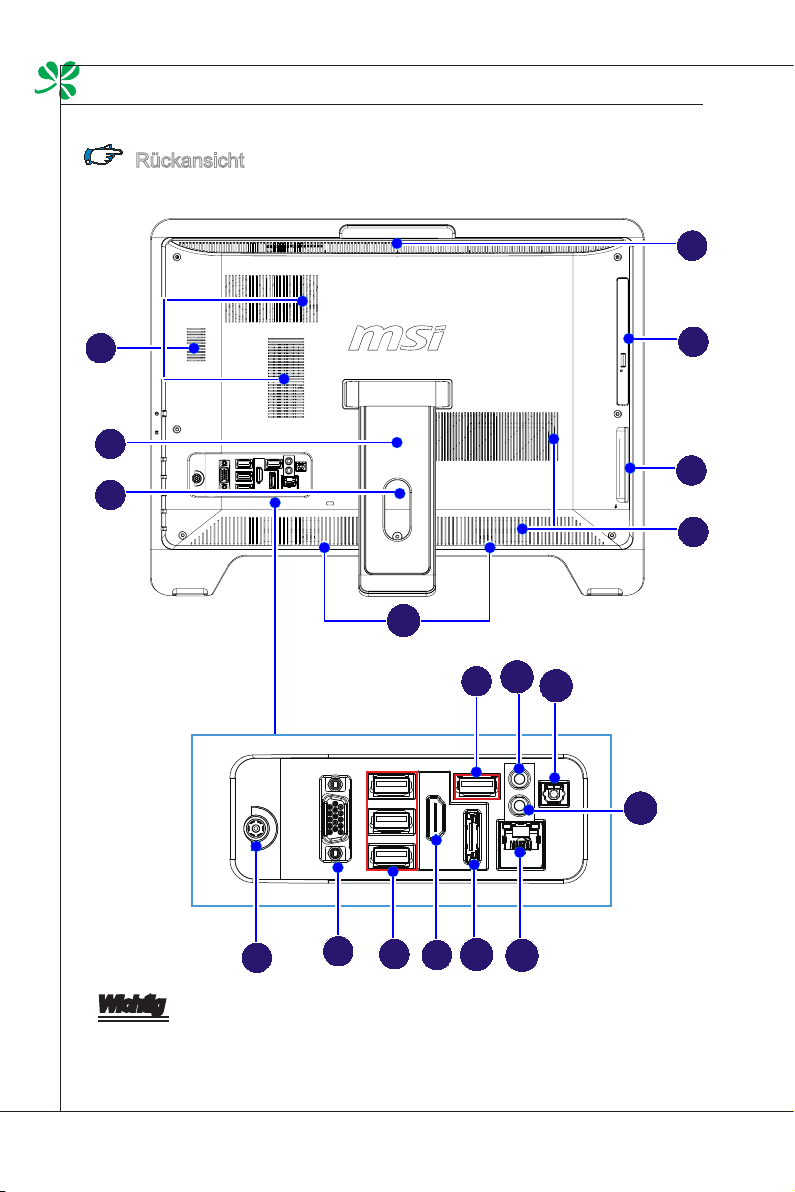
1-4
Überblick
▍
1
1
2
3
4
5
1
9
7
8
6
8
Rückansicht
Wichtig
Wir empfehlen Ihnen aus Sicherheitsgründen, das Netzteil zuerst an Ihren
TouchPC anzuschließen und erst dann das Netzkabel mit einer Steckdose zu
verbinden.
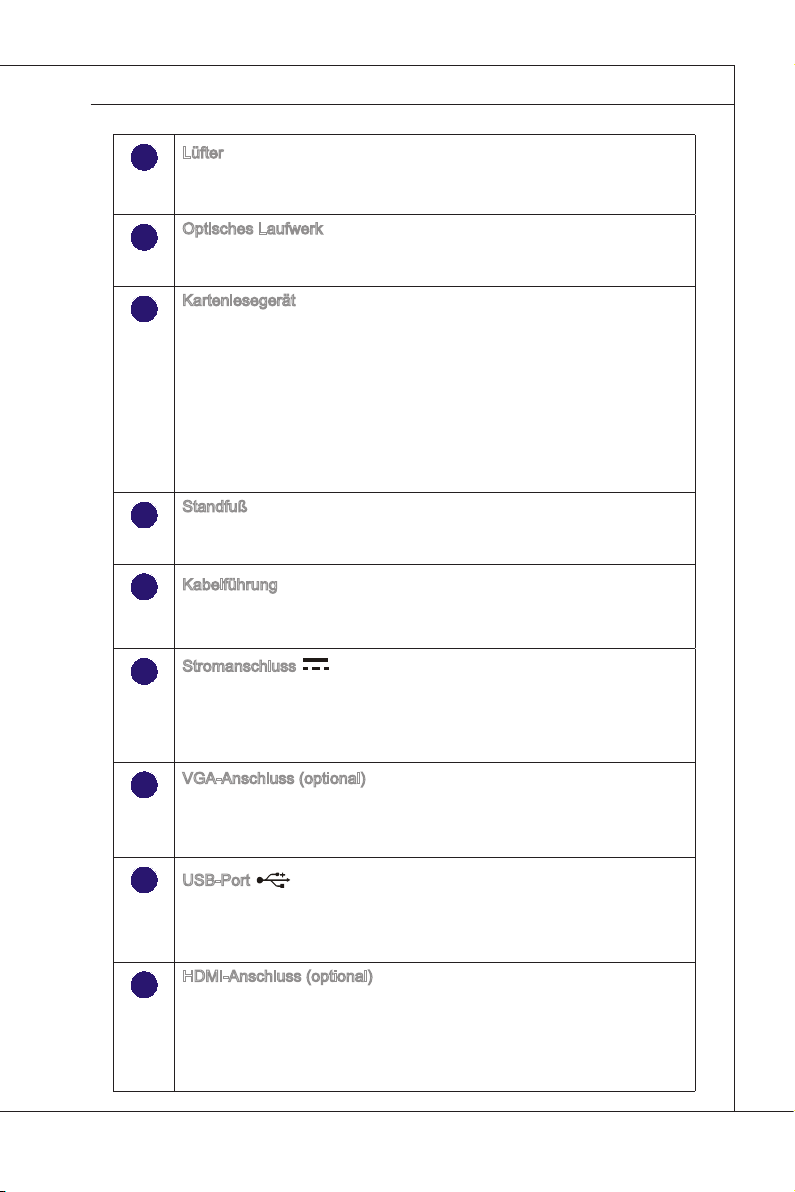
1-5
MS-AA1511
1
2
3
4
5
6
7
8
9
Lüfter
- Der Lüfter im Geräteinneren dient der Luftzirkulation und bewahrt das
Gerät vor Überhitzung. Blockieren Sie den Lüfter nicht.
Optisches Laufwerk
- Ein DVD-Super-Multi-Laufwerk ist zu Unterhaltungszwecken
integriert. (Blu-ray ist optional.)
Kartenlesegerät
- Der integrierte Kartenleser unterstützt verschiedene
Speicherkartentypen, z. B.: XD (eXtreme Digital), SD (Secure
Digital), SDHC (SD High Capacity), MS (Memory Stick), MS Pro
(Memory Stick Pro) und MMC (Multi-Media Card), die gewöhnlich in
Geräten wie Digitalkameras, MP3-Playern, Mobiltelefonen und PDAs
eingesetzt werden. Weitere Informationen erhalten Sie bei Ihrem
örtlichen Fachhändler; bitte beachten Sie, dass die Angaben zu den
unterstützten Speicherkarten ohne Ankündigung geändert werden
können.
Standfuß
- Mit dem Standfuß platzieren Sie das System auf einem flachen,
stabilen Untergrund.
Kabelführung
- Stecken Sie die Kabel beim Anschließen von Geräten zur
Vermeidung von "Kabelsalat" durch das Kabelführungsloch.
Stromanschluss
- Der AC-DC-Adapter wandelt Wechselspannung für diesen Anschluss
in Gleichspannung um. Die über diesen Anschluss gelieferte
Spannung versorgt den PC mit Strom. Vermeiden Sie Schäden am
PC, indem SIe stets das mitgelieferte Netzteil verwenden.
VGA-Anschluss (optional)
Dieser PC verfügt über einen VGA-Anschluss, über den Sie
Digitalempfänger, DVD-Player, digitale Videokameras, Mini-Notebooks,
Digitalkameras, etc. anschließen können.
USB-Port
- Der USB-Anschluss (Universal Serial Bus) dient dem Anschließen
von USB-Geräten wie Maus, Tastatur, Drucker, Scanner, Kamera,
PCA oder anderen USB-kompatiblen Geräten.
HDMI-Anschluss (optional)
HDMI (High-Definition Multimedia Interface) ist eine digitale
AV-Schnittstelle zur Übertragung unkomprimierter Audio-/
Videodatenströme. HDMI unterstützt sämtliche Videoformate wie
Standard, Erweitert und HD; zusätzlich wird Mehrkanal-Digitalaudio
über dasselbe Kabel übertragen.
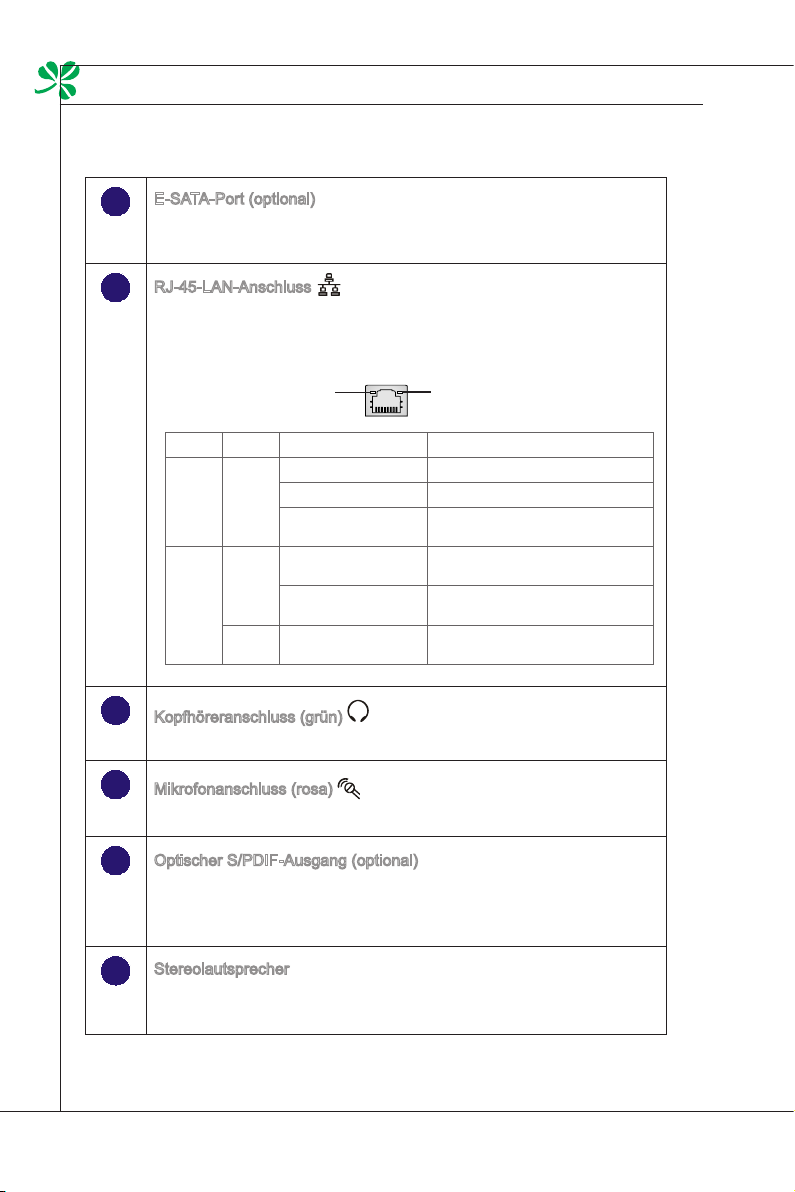
1-6
Überblick
▍
E-SATA-Port (optional)
Der E-SATA-Port (Extern-SATA) dient zum Anschluss von E-SATA-
Festplatten.
RJ-45-LAN-Anschluss
- Der Standard-RJ-45-LAN-Anschluss dient der Verbindung mit dem
Local Area Network (LAN). Hier können Sie ein Netzwerkkabel
anschließen.
Gelb Grün/Orange
LED Farbe LED-Status Zustand
Links Gelb Aus LAN-Verbindung besteht nicht.
Ein (ständig leuchtend) LAN-Verbindung besteht.
Ein (heller & pulsierend) Der Computer kommuniziert mit einem
Rechts Grün Aus Datengeschwindigkeit von 10 Mbit/s
Ein Datengeschwindigkeit von 100 Mbit/s
Orange Ein Datengeschwindigkeit von 1000 Mbit/s
anderen Computer im LAN.
ausgewählt.
ausgewählt.
ausgewählt.
Kopfhöreranschluss (grün)
- Hier können Sie einen Kopfhörer oder Lautsprecher anschließen.
Mikrofonanschluss (rosa)
- Hier können Sie ein Mikrofon anschließen.
Optischer S/PDIF-Ausgang (optional)
Der S/PDIF-Anschluss (Sony & Philips Digital Interconnect Format)
dient zur digitalen Audioübertragung zu externen Lautsprechern über
ein optisches Kabel.
Stereolautsprecher
- Die eingebauten Stereo-Lautsprecher bieten eine gute Klangqualität,
unterstützen Stereosysteme und Hi-Fi-Funktion.
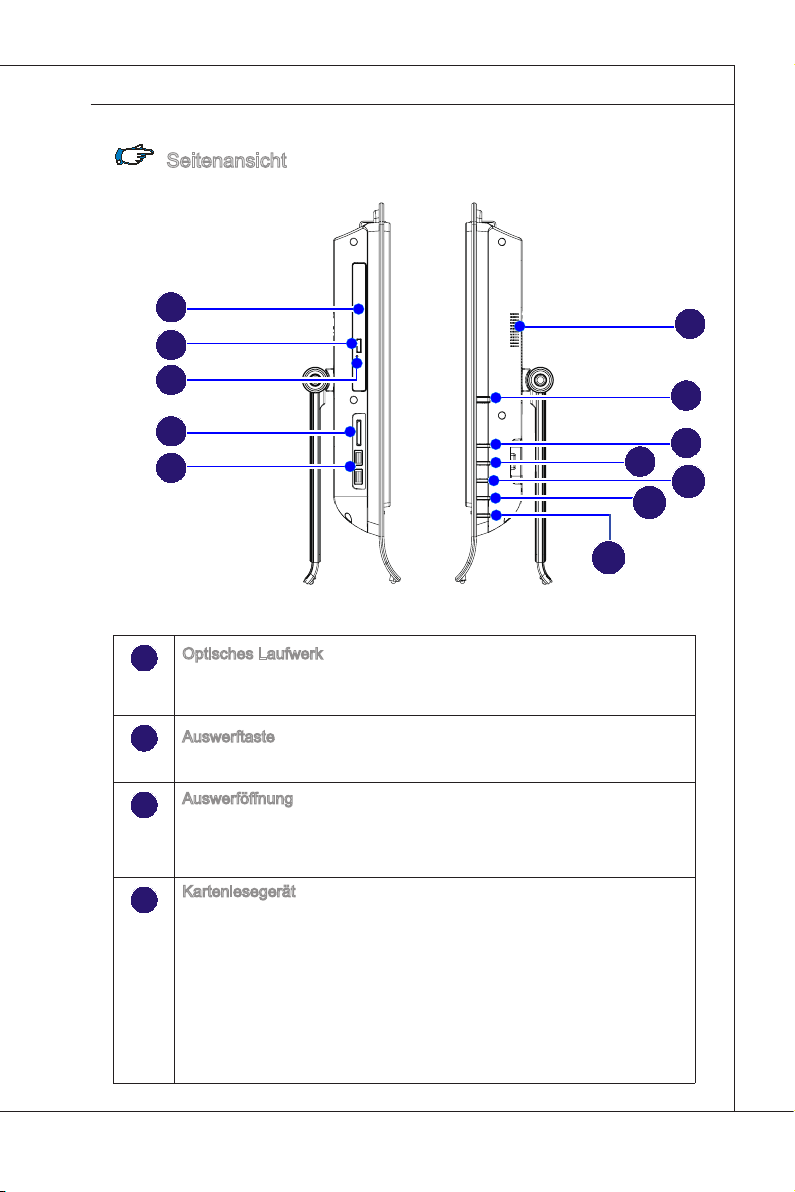
1-7
MS-AA1511
Seitenansicht
1
2
3
4
1
2
3 4 5
6
7
8
9
Optisches Laufwerk
- Ein DVD-Super-Multi-Laufwerk ist zu Unterhaltungszwecken
integriert. (Blu-ray ist optional.)
Auswerftaste
- Mit der Auswurftaste öffnen Sie das optische Laufwerk.
Auswerföffnung
- Falls die Auswurftaste nicht funktioniert, können Sie das optische
Laufwerk manuell öffnen, indem Sie einen dünnen, geraden
Gegenstand (z. B. eine Büroklammer) in das Auswurfloch stecken.
Kartenlesegerät
- Der integrierte Kartenleser unterstützt verschiedene
Speicherkartentypen, z. B.: XD (eXtreme Digital), SD (Secure
Digital), SDHC (SD High Capacity), MS (Memory Stick), MS Pro
(Memory Stick Pro) und MMC (Multi-Media Card), die gewöhnlich in
Geräten wie Digitalkameras, MP3-Playern, Mobiltelefonen und PDAs
eingesetzt werden. Weitere Informationen erhalten Sie bei Ihrem
örtlichen Fachhändler; bitte beachten Sie, dass die Angaben zu den
unterstützten Speicherkarten ohne Ankündigung geändert werden
können.
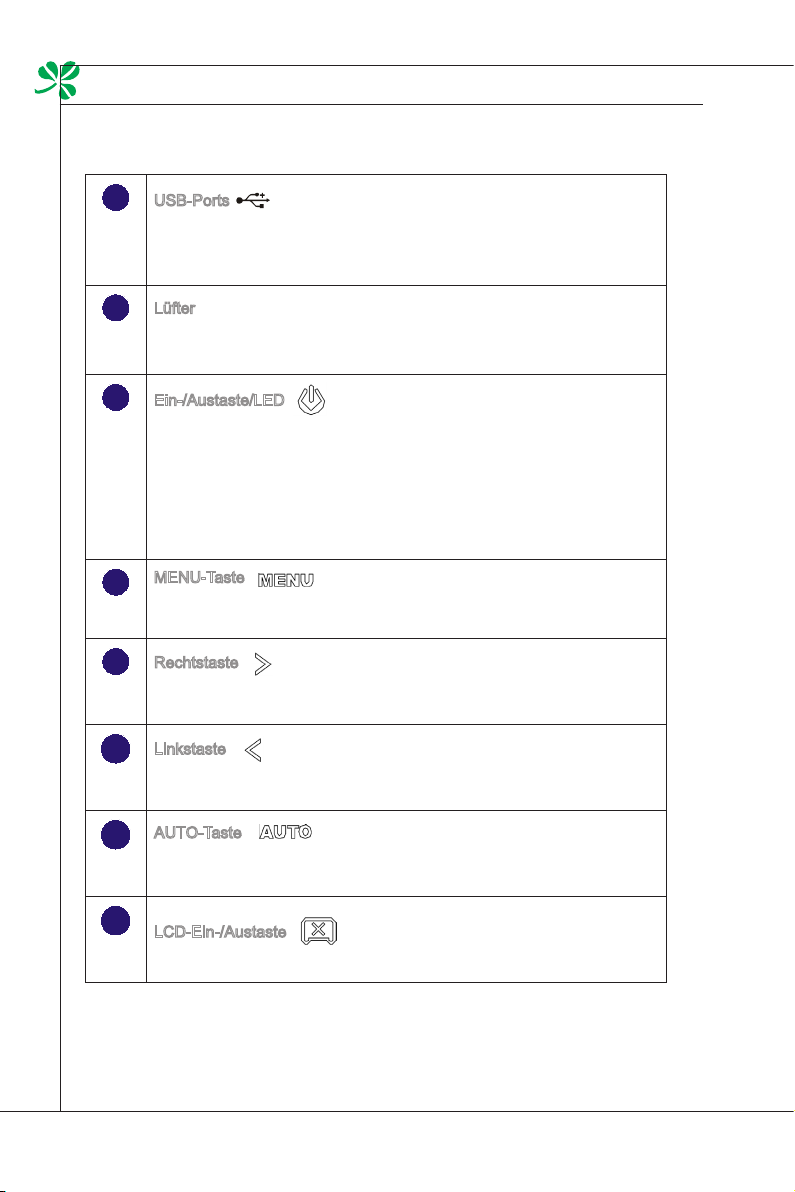
1-8
Überblick
▍
5
6
7
8
9
USB-Ports
- Der USB-Anschluss (Universal Serial Bus) dient dem Anschließen
von USB-Geräten wie Maus, Tastatur, Drucker, Scanner, Kamera,
PCA oder anderen USB-kompatiblen Geräten.
Lüfter
- Der Lüfter im Geräteinneren dient der Luftzirkulation und bewahrt das
Gerät vor Überhitzung. Blockieren Sie den Lüfter nicht.
Ein-/Austaste/LED
- Mit der Ein-/Austaste schalten Sie das System ein und aus.
Die Betriebsanzeige-LED leuchtet beim Einschalten auf und erlischt,
wenn das System abgeschaltet wird.
Im Energiesparmodus blinkt die LED (S3 - Daten werden im Speicher
gehalten) oder erlischt (S4 - Daten werden auf die Festplatte
ausgelagert). Mit der Ein/Austaste wecken Sie das System wieder
aus dem Energiesparmodus auf.
MENU-Taste
- Mit dieser Taste blenden Sie das OSD-Menü ein oder rufen
Untermenüs auf.
Rechtstaste
- Mit dieser Taste bewegen Sie den Cursor oder erhöhen Werte
schrittweise.
Linkstaste
- Mit dieser Taste bewegen Sie den Cursor oder vermindern Werte
schrittweise.
AUTO-Taste
- Mit dieser Taste rufen Sie das Videomodusmenü auf oder verlassen
ein Untermenü.
LCD-Ein-/Austaste
- Mit dieser Taste schalten Sie den Monitor ein und aus.

1-9
MS-AA1511
ma i n b o a r d S p e z i f i k a t i o n e n
Prozessor
Sockel P für Intel ■
Duo-Prozessoren
Front Side Bus (FSB): bis 1066 MHz ■
Thermal Design Power (TDP) 35 W ■
®
Pentium® Dual-Core-, Celeron®-, Core™2
Chipsatz
®
NVIDIA ■
ION™-Grafikprozessoren
Thermal Design Power (TDP) 17 W ■
Speicher
2 DDR2 667/800 SO-DIMM-Steckplätze (200-polig/1,8 V) ■
Maximal 8GB werden unterstützt ■
LAN
Gigabit Fast Ethernet über Realtek ■
Audio
HDA-Codec via Realtek ■
Konform mit Azalia 1.0-Spezifikationen ■
Integrierte Grafikkarte
Integrierte NVIDIA ■
Freigegebener Speicher: bis zu 256 MB ■
®
GeForce 9300-GPU
Formfaktor
197 mm x 210 mm ■
®
ALC888
®
RTL8111DL GbE-Controller

1-10
Überblick
▍
Sy S t e m S p e z i f i k a t i o n e n
Anzeige
20-Zoll-TFT-LCD, optimale Auflösung: 1600 x 900, Standardbildformat 16:9 ■
(Breitbild)
Rückseite, E/A
1 Netzteilanschluss ■
1 VGA-Anschluss (optional) ■
4 USB-Ports ■
1 HDMI-Anschluss (optional) ■
1 E-SATA-Port (optional) ■
1 LAN-Anschluss (RJ-45) ■
1 Mikrofonanschluss ■
1 Kopfhörer-/Lautsprecheranschluss ■
1 optischer S/PDIF-Ausgang (optional) ■
Kommunikation
Kabelnetzwerk: über Realtek RTL8111DL GbE-Controller ■
Wireless LAN: optional, über Mini PCI-E WLAN-Modul ■
Speicher
Festplatte: 3,5 Zoll, SATA II ■
Optisches Laufwerk: Slim DVD, SuperMulti ■
Kartenleser: 4-in-1 (XD, SD, MMC, MS) ■
Stereolautsprecher
2 Hi-Fi-Stereolautsprecher mit SRS Premium Sound (3W) ■
Webcam
1,3 MP-Webcam mit Mikrofon ■
Stromversorgung
120 Watt-Netzteil mit Aktiv-PFC ■
Eingang: 100-240V~, 50-60Hz, 2 ■ ,0A
Ausgang: 19V ■ 6,3A
Abmessungen
509,7 mm x 392,6 mm x 54,7 mm (B x H x T) ■

1-11
MS-AA1511
1
2
1
2
3
5
4
ko m p o n e n t e n t a u S c h & au f r ü S t u n g
Bitte beachten Sie, dass bestimmte Komponenten im Produkt vorinstalliert
sind; Sie können solche Komponenten jedoch je nach Modell aufrüsten oder
austauschen lassen.
CPU
Speicher

Überblick
3
4
5
▍
Festplattenlaufwerk
Optisches Laufwerk
Falls die angegebene Komponente von einem MSI-Techniker oder vom
Fachhandel als problematisch/defekt deklariert wurde und ausgetauscht
werden muss, lassen Sie das Produkt bitte vom MSI-autorisierten Kundendienst
in Ihrer Nähe reparieren; dazu müssen Garantiekarte und Kaufbeleg beigelegt
werden.
WLAN-Karte
Informationen zu den Aufrüstungsbeschränkungen entnehmen Sie bitte den
Spezifikationen in der Bedienungsanleitung. Weitere Informationen zum Produkt
erhalten Sie bei Ihrem örtlichen Fachhändler.
Überlassen Sie das Aufrüsten oder Ersetzen jeglicher Komponenten dieses
Produktes bitte einem autorisierten Händler oder Kundencenter; andernfalls
erlischt die Garantie. Wir empfehlen Ihnen dringend, jegliche Aufrüstungs- und
Austauscharbeiten vom autorisierten Händler oder Kundendienst ausführen zu
lassen.
1-12

Kapitel 2
Erste Schritte
In diesem Kapitel nden Sie Informationen zum Einrichten der
Hardware. Damit es nicht zu statischen Entladungen kommt,
tragen Sie beim Anschluss von Peripheriegeräten ein geerdetes
Armband.

2-2
Erste Schritte
▍
ti p p S z u r S i c h e r e n u n d k o m f o r t a b L e n be d i e n u n g
Ihr TouchPC ist eine portable Plattform, mit der Sie nahezu überall arbeiten können.
Allerdings ist es wichtig, für eine gute Arbeitsumgebung zu sorgen, wenn Sie längere
Zeit mit Ihrem PC arbeiten möchten.
Ihr Arbeitsplatz sollte ausreichend beleuchtet sein. ■
Wählen Sie einen geeigneten Schreibtisch und einen guten Stuhl, passen Sie ■
die Höhe an Ihren individuellen Körperbau an.
Wenn Sie einen Stuhl benutzen, stellen Sie die Rückenlehne so ein, dass sie ■
Ihren Rücken bequem stützt.
Stellen Sie Ihre Füße ach und in natürlicher Haltung auf den Boden - so, dass ■
Knie und Ellbogen bei der Arbeit um etwa 90 ° abgewinkelt sind.
Legen Sie die Hände so auf den Schreibtisch auf, dass Ihre Handgelenke ■
bequem gestützt werden.
Stellen Sie den Winkel/die Position des TouchPCs so ein, dass Sie den ■
Bildschirm bequem und möglichst ohne Spiegelungen ablesen können.
Benutzen Sie Ihren PC möglichst nicht an Stellen, an denen kein bequemes ■
Arbeiten möglich ist - zum Beispiel im Bett.
Der TouchPC ist ein Elektrogerät. Bitte gehen Sie sorgsam mit dem Gerät um, ■
damit es nicht zu Verletzungen kommt.
Achten Sie auf eine möglichst bequeme Haltung von Händen und Füßen.1.
Stellen Sie Winkel und Position des Monitors so ein, dass Sie den Bildschirm 2.
bequem ablesen können.
Passen Sie die Schreibtischhöhe entsprechend an, sofern dies möglich ist.3.
Achten Sie auf eine gerade und bequeme Sitzhaltung.4.
Passen Sie die Höhe Ihres Stuhles entsprechend an, sofern dies möglich ist.5.

2-3
MS-AA1511
di e r i c h t i g e ar b e i t S w e i S e
Wenn Sie längere Zeit mit Ihrem TouchPC arbeiten, sollten Sie dies auf
die richtige Weise tun - andernfalls kann es zu Unwohlsein und sogar zu
Verletzungen kommen. Bitte beachten Sie die folgenden Hinweise bei der
Arbeit:
Ändern Sie Ihre Haltung von Zeit zu Zeit. ■
Strecken Sie Ihren Körper regelmäßig, machen Sie am besten leichte ■
Lockerungsübungen.
Vergessen Sie nicht, von Zeit zu Zeit eine Arbeitspause einzulegen. ■

2-4
Erste Schritte
▍
di e ta S t a t u r (o p t i o n a L )
Der TouchPC der Wind Top-Serie ist mit einer kabelgebundenen Tastatur
ausgestattet, mit deren Hilfe Sie Ihr System steuern können.
▶ Technische Daten
Kompatibel mit EU/UK/US/JP/KR-Layouts ■
Großer Tastenabstand zum bequemen Tippen ■
Geringe Bauhöhe, Siebdruckbeschriftung ■
USB-Schnittstelle für sämtliche Windows ■
Haltbarkeit: 12 Millionen Tastenanschläge ■
Abmessungen: 376,4 x 155,09 x 21,91 mm (L x B x H) ■
Kabellänge: 150cm ■
Gewicht: 440 g ■
®
-Betriebssysteme
▶ Merkmale
Multimediafunktionstasten (TouchPC) ■
Großer Tastenabstand zum bequemen Tippen ■
Sanfter Anschlag, spürbare Rückmeldung für komfortable Eingaben ■
Neuartige, schlank-elegante Tastatur in ansprechendem Design ■
Kompakte, platzsparende Ausführung ■
Besonders geeignet zum Anschluss an MSI-LC-Displays ■
Kompatibel mit Windows ■
®
2000/ ME/ XP / Vista/ 7
Integrierte Schnelltasten ■
Aufrufen von Favoritenwebseiten und Anwendungen per Schnelltasten ■
* Die Abbildung der Tastatur dient nur der Veranschaulichung. Die tatsächlichen
Produktspezikationen können je nach Region variieren.

2-5
MS-AA1511
▶ Multimediatasten
▶ Schnelltasten
Fn + F7
Fn + F8
Fn + F9
Fn + F10
Fn + F11
Fn + F12
Fn + F1
Fn + F2
Fn + F3
Fn + F4
Zurück zum vorherigen Titel.
Wiedergabe/Pause
Vorwärts zum nächsten Titel.
Stummschaltung
Lautstärke vermindern
Lautstärke erhöhen
Startet die eMail-Standardanwendung
Startet den Standard-Internetbrowser, ruft die
Standard-Startseite auf
Springt zur vorherigen Webseite zurück
Springt zur nächsten Webseite.
Fn + C
Fn + Z
Fn + W
Fn + K
Rechner
Schlafmodus (Energiesparen)
WLAN
Kamera

2-6
Erste Schritte
▍
0
o
10
o
0
o
20
o
Sy S t e m a u f S t e l l e n
TouchPC aufstellen
Schritt 1. Stellen Sie Ihren TouchPC auf einer achen und stabilen Unterlage,
Schritt 2. Ziehen Sie den Standfuß heraus, stellen Sie den LCD-Bildschirm
wie einem Tisch oder Schreibtisch, auf.
nach Wunsch auf einen Winkel zwischen 10 und 20 Grad ein.
Dadurch entlasten Sie Ihre Augen und verhindern eine Ermüdung
Ihrer Muskeln.
10 Grad 20 Grad
Sy S t e m a n d e r Wa n d b e f e S t i g e n
TouchPC mit Wandbefestigung
Schritt 1. Sie können eine spezielle VESA-Wandhalterung von MSI im
Fachhandel erwerben.
Schritt 2. Schrauben Sie den Standfuß ab und befestigen Sie die VESA-
Halterung mit dem beiliegenden Befestigungsmaterial nach
Anleitung.
Schritt 3. Befestigen Sie das für die Wandbefestigung vorgesehene
Halterungselement an der Wand laut Anleitung.
Schritt 4. Hängen Sie den TouchPC an der Wandhalterung ein. Sichern Sie
den TouchPC entsprechend der Anleitung der VESA-Halterung.

2-7
MS-AA1511
pe r i p h e r i e g e r ä t e a n S c h L i e S S e n
An die I/O-Anschlüsse (Eingänge/Ausgänge) können Sie unterschiedliche Peripheriegeräte
anschließen. Die hier aufgelisteten Geräte dienen lediglich zur Veranschaulichung.
USB-Geräte anschließen
Ihr TouchPC ist mit USB-Ports zum Anschluss verschiedener USB-Geräte ausgestattet - zum
Beispiel Mäuse, Tastaturen, Digitalkameras, Webcams, Drucker, externe Laufwerke, usw. Zum
Anschluss solcher Geräte installieren Sie zuerst die entsprechenden Gerätetreiber (sofern
erforderlich) und schließen das jeweilige Gerät anschließend an den TouchPC an. Ihr TouchPC
kann installierte USB-Geräte automatisch erkennen. Falls ein Gerät nicht erkannt werden sollte,
aktivieren Sie das USB-Gerät manuell, indem Sie das Startmenü öffnen, die Systemsteuerung
aufrufen und das neue Gerät über Hardware hinzufügen.

2-8
Erste Schritte
▍
Anschließen von VGA- & HDMI-Geräten (Optional)
Ihr TouchPC verfügt über einen VGA- und einen HDMI-Anschluss, über die Sie ex-
terne Bildschirme, Projektoren, Digitalempfänger, DVD-Player, digitale Videokameras, Mini-Notebooks, Digitalkameras, etc. anschließen können.
VGA (Video Graphics Array) ist ein Computergrak-Anzeigesystem. VGA-Anschlüsse und ihre zugehörigen Kabel werden zur Übertragung analoger Videosignale gemeinsam mit digitaler Frequenz und digitalen Daten stets einzeln genutzt.
HDMI (High Denition Multimedia Interface) ist ein neuer Schnittstellenstandard für
PCs, Anzeigegeräte und Unterhaltungselektronik, der herkömmliches, erweitertes
und hochauösendes Video einschließlich Mehrkanal-Digitalton über ein einziges
Kabel überträgt.
Stellen Sie vor dem Anschließen des VGA-/HDMI-Gerätes sicher, dass der TouchPC
sowie das gewünschte Gerät ausgeschaltet sind. Verbinden Sie dann das Kabel des
Gerätes mit dem VGA-/HDMI-Anschluss Ihres TouchPCs.

2-9
MS-AA1511
Externe SATA-Festplatten anschließen (optional)
An den eSATA-Anschluss können Sie eine externe Serial ATA-Festplatte
anschließen. Die E-SATA-Standardschnittstelle unterstützt „Plug-and-play“ –
das bedeutet, dass Sie E-SATA-Geräte im laufenden Betrieb anschließen und
trennen können, ohne Ihren TouchPC zuvor ausschalten zu müssen.
Zum Anschluss einer eSATA-Festplatte verbinden Sie das Kabel des Gerätes
einfach mit dem eSATA-Anschluss Ihres TouchPCs.

2-10
Erste Schritte
▍
Kommunikationsgeräte anschließen
Kabelnetzwerk (LAN)
Über den RJ-45-Anschluss können Sie LAN-Geräte (LAN = lokales Netzwerk)
wie einen Hub, Switch oder Gateway an Ihren TouchPC anschließen und einem
Netzwerk beitreten.
Weitere Hinweise und detaillierte Schritte zum Anschluss an ein LAN erhalten
Sie von Ihrem IT-Experten oder Netzwerkadministrator.

2-11
MS-AA1511
WLAN (optional)
Der TouchPC ist mit einem WLAN-Modul ausgestattet, mit dem Sie schnelle,
kabellose Datenübertragungen über den IEEE 802.11-Standard realisieren
können. Dadurch können Sie sich in einem weiten Bereich frei bewegen, ohne
die Verbindung zum Netzwerk zu verlieren.
Durch 64- oder 128-Bit-WEP-Verschlüsselung (Wired Equivalent Privacy) und
WPA-Verschlüsselung erreichen Sie auch bei kabelloser Netzwerkanbindung
einen hohen Sicherheitsstandard zum Schutz Ihrer Daten.
Weitere Hinweise und detaillierte Schritte zu WLAN-Verbindungen erhalten Sie
von Ihrem IT-Experten oder Netzwerkadministrator.
Zugangspunkt (AP)
Modem
Router

Erste Schritte
1
2
3
4
5
6
▍
St r o m a n S c h L u S S
Netzverbindung
Schritt 1. Packen Sie sämtliche Teile aus, legen Sie Netzteil und Netzkabel zur
Schritt 2. Schließen Sie das Netzkabel an das Netzteil an.
Schritt 3. Verbinden Sie den kleinen Stecker des Netzteils mit dem
Seite.
Netzteilanschluss des TouchPCs, stecken Sie den Stecker des
Netzkabels in eine geeignete Steckdose.
Wichtig
Wir empfehlen Ihnen aus Sicherheitsgründen, das Netzteil zuerst an Ihren
TouchPC anzuschließen und erst dann das Netzkabel mit einer Steckdose zu
verbinden.
Stromversorgung trennen
Schritt 4. Ziehen Sie zuerst den Netzstecker aus der Steckdose.
Schritt 5. Trennen Sie den Netzteilstecker vom TouchPC.
Schritt 6. Trennen Sie das Netzkabel vom Netzteil.
Wichtig
Achten Sie darauf, grundsätzlich den Stecker des Netzkabels zu fassen, wenn
Sie den Stecker aus der Steckdose ziehen. Ziehen Sie niemals am Kabel!
2-12

Kapitel 3
Betrieb
In diesem Kapitel erhalten Sie wichtige Informationen zu speziellen
Bedienschritten wie Einrichten des Systemstarts, Erstellen eines
Wiederherstellungsmediums, Netzwerkverbindungen, SRSKlangverbeserung, und so weiter.
Wichtig
Wir raten Ihnen dringend, ein
•
Systemwiederherstellungsmedium anzulegen – Sie werden
es brauchen, falls Ihre Festplatte ausfallen oder ein ähnliches
Problem auftreten sollte.
Sämtliche Angaben können sich ohne Vorankündigung
•
ändern.

3-2
Betrieb ▍
Sy S t e m S t a r t e i n r i c h t u n g b e i d e r e r S t e n in b e t r i e b n a h m e
Bei der ersten Nutzung müssen Sie zur Inbetriebnahme Ihres TouchPCs
der Wind Top-Serie die nachstehenden Schritte befolgen. Die gesamte
Systemstarteinrichtung braucht etwa 30 Minuten.
Schritt 1. Die Windows-Einrichtung startet. Bitte warten Sie ab, bis sämtliche
Schritt 2. Wählen Sie die gewünschte Betriebssystemsprache, klicken Sie zum
Schritt 3. Wählen Sie das gewünschte „Country or region“ (Land/die gewünschte
Schritt 4. Geben Sie einen Benutzernamen ein, wählen Sie einen Namen, unter dem
Schritt 5. Legen Sie ein Kennwort für Ihr Benutzerkonto fest, damit Sie dieses vor
Schritt 6. Lesen Sie die Lizenzbedingungen. Markieren Sie die Option zum „I accept
Schritt 7. Wählen Sie bei "Help protect your computer and improve Windows
Schritt 8. Überprüfen Sie die Datums- und Zeiteinstellungen noch einmal. Klicken Sie
Schritt 9. Wählen Sie aus der Liste mit gefundenen WLAN-Netzwerken das WLAN-
Schritt 10. Anschließend erscheint ein Bildschirm der Virenschutzsoftware. Klicken Sie
Schritt 11. Das Softwareinstallation-Menü wird angezeigt. Klicken Sie zum Fortfahren auf
Schritt 12. Die Software wird installiert. Schalten Sie den Computer nicht ab, solange die
Schritt 13. Windows 7 wird gestartet - nun können Sie weitere persönliche Einstellungen
erforderlichen Dateien geladen sind.
Fortsetzen auf [Next] (Weiter).
Region), legen Sie „Time and currency“ (Uhrzeit und Währung) fest,
bestimmen Sie das „Keyboard layout“ (Tastaturlayout). Klicken Sie zum
Fortfahren auf [Next] (Weiter).
Ihr Computer im Netzwerk zu nden sein soll. Klicken Sie zum Fortfahren auf
[Next] (Weiter).
unerwünschten Zugrien schützen können. (Lassen Sie dieses Feld einfach
leer, wenn Sie kein Kennwort wünschen.) Klicken Sie zum Fortfahren auf
[Next] (Weiter).
the license terms“ (Akzeptieren der Lizenzbedingungen), klicken Sie zum
Fortsetzen auf [Next] (Weiter).
automatically" (Schützen Sie Ihren Computer und helfen SIe bei der
automatischen Verbesserung von Windows) die Option [Use recommended
settings] (Empfohlende Einstellungen verwenden).
zum Fortfahren auf [Next] (Weiter).
Netzwerk aus, mit dem Sie sich verbinden möchten. Klicken Sie zum
Fortfahren auf [Next] (Weiter). Sie können diesen Schritt auch [Skip]
(überspringen) und die WLAN-Einrichtung später fortsetzen.
auf [Agree] (Zustimmen), wenn Sie den Lizenzbedingungen zustimmen und
die Virenschutzsoftware aktivieren möchten. Alternativ können Sie auch [No, I
do not want to protect my PC.] (Nein, ich möchte meinen PC nicht schützen.)
auswählen - die Virenschutzsoftware wird in diesem Fall nicht aktiviert.
[Install] (Installieren).
Softwareinstallation läuft. Zum Abschluss (der Fortschrittsbalken ist komplett
gefüllt) klicken Sie zum Fortsetzen auf [Finish] (Fertigstellen).
festlegen. Nach Abschluss der persönlichen Einstellungen können Sie Ihren
TouchPC nun nach Herzenslust ausprobieren. Viel Spaß damit!

3-3
MS-AA1511
Sy S t e m W i e d e r h e r S t e l l u n g S m e d i u m e r S t e l l e n
Wir raten Ihnen dringend, ein Systemwiederherstellungsmedium bei der ersten
Nutzung anzulegen – Sie werden es brauchen, falls Ihre Festplatte ausfallen oder ein
ähnliches Problem auftreten sollte. Bitte stellen Sie vor dem Fortfahren sicher, dass die
Systemstarteinrichtung abgeschlossen ist; schließen Sie das folgende Verfahren ab.
Schritt 1.
Schritt 2.
Doppelklicken Sie auf das „Wiederherstellungsmedium brennen“-Symbol
auf dem Desktop. Bitte beachten Sie, dass eine Weile dauern kann,
bis sämtliche erforderlichen Dateien zusammengestellt wurden.
Klicken Sie zum Erstellen des Systemwiederherstellungsmediums auf [Next] (Weiter).

3-4
Betrieb ▍
Schritt 3. Wählen Sie [Create and burn a recovery disk]
(Wiederherstellungsmedium erstellen und brennen), klicken Sie zum
Fortsetzen auf [Next] (Weiter). Wenn Sie auf [Advanced] (Erweitert)
klicken, können Sie weitere Optionen festlegen.
Wählen Sie die gewünschten Optionen aus, klicken Sie zum
Fortsetzen auf [Next] (Weiter).

3-5
MS-AA1511
Schritt 4. Der Fortschrittsbalken füllt sich, während das
Schritt 5. Lesen Sie die Angaben auf dem Bildschirm, legen Sie eine
Wiederherstellungsmedium erstellt wird. Die Verarbeitung braucht
etwas Zeit.
ausreichende Anzahl leerer DVDs bereit. Legen Sie eine leere DVD
in das optische Laufwerk ein, klicken Sie zum Fortsetzen auf [Next]
(Weiter).

3-6
Betrieb ▍
Schritt 6. Der Windows-Disk-Image-Brenner erscheint. Klicken Sie auf [Burn]
(Brennen) – die Daten werden auf das Medium gebrannt. Die
Verarbeitung kann etwas dauern.

3-7
MS-AA1511
Schritt 7. Nachdem das Medium erstellt wurde, klicken Sie auf [Close]
Schritt 8. Sämtliche Wiederherstellungsmedien wurden nun erstellt. Lagern Sie
(Schließen) und nehmen das Medium aus dem Laufwerk. Setzen
Sie die Erstellung weiterer Wiederherstellungsmedien mit Hilfe der
Anweisungen auf dem Bildschirm fort.
die Medien an einem sicheren Ort, klicken Sie zum Fortsetzen auf
[Next] (Weiter).

3-8
Betrieb ▍
Schritt 9. Markieren Sie das folgende Kontrollkästchen zum Entfernen
temporärer Dateien. Schließen Sie die Erstellung der
Wiederherstellungsmedien mit [Finish] (Fertigstellen) ab.

3-9
MS-AA1511
to u c h S c r e e n -Ka l i b r i e r u n g (o p t i o n a l )
Der TouchPC der Wind Top-Serie verfügt über eine Touchscreen-Funktion.
Wenn sich der Mauszeiger nicht wie gewünscht bewegt, kann der Benutzer das
IdeaCom TSC-Werkzeug im System installieren und dadurch die Genauigkeit des
Touchscreens anpassen. Bitte befolgen Sie dazu die nachstehenden Schritte.
Schritt 1. Rufen Sie das IdeaCom TSC-Werkzeug unter [Start] > [All Programs]
(Alle Programme) > [IdeaCom TSC] auf.
Schritt 2. Klicken Sie zum Aufrufen der Standardkalibrierung über neun Punkte
auf [Calibration] (Kalibrierung). Befolgen Sie zur Kalibrierung des
Touchscreens die Anweisungen auf dem Bildschirm.

3-10
Betrieb ▍
Schritt 3. Erweiterte Einstellungen nden Sie, wenn Sie zum Aufrufen des
Einrichtungsdienstprogramms [IdeaCom TSC] anklicken. Es stehen
drei Kalibrierungsmodi zur Auswahl: 4 Punkte, 9 Punkte und 25 Punkte.
Wir empfehlen Ihnen, zur Anpassung des Touchscreens 9 Punkte
auszuwählen. Falls Sie noch exakter arbeiten müssen, wählen Sie 25
Punkte. Klicken Sie zum Fortfahren auf [Calibration] (Kalibrierung) und
befolgen Sie zur Kalibrierung des Touchscreens die Anweisungen auf
dem Bildschirm.
Wichtig
Berühren Sie den Bildschirm niemals direkt mit einem spitzen Gegenstand.
•
Die tatsächlichen Produktspezikationen können je nach Region variieren.
•

3-11
MS-AA1511
ne t z W e r K v e r b i n d u n g e n u n t e r Wi n d o W S
Kabelnetzwerk (LAN)
Schritt 1. Klicken Sie auf [Start] > [Control Panel] (Systemsteuerung).
Schritt 2. Unter [Connect to the Internet] (Netzwerk und Internet) wählen Sie
[Network and Internet] (Mit dem Internet verbinden).

3-12
Betrieb ▍
Schritt 3. Wählen Sie [Broadband (PPPoE)] (Breitband (PPPoE)), wenn Sie
Schritt 4. Geben Sie die von Ihrem Internetanbieter (ISP) erhaltenen Daten
eine DLS- oder Kabelverbindung nutzen, bei der Benutzername und
Kennwort abgefragt werden.
ein, klicken Sie zum Aufbau der Netzwerkverbindung auf [Connect]
(Verbinden).

3-13
MS-AA1511
WLAN
Schritt 1. Klicken Sie auf [Start]> [Control Panel] (Systemsteuerung).
Schritt 2. Unter [Connect to the Internet] (Netzwerk und Internet) wählen Sie
[Network and Internet] (Mit dem Internet verbinden).

3-14
Betrieb ▍
Schritt 3. Zur Verbindung über einen WLAN-Router oder andere WLAN-Geräte
Schritt 4.
wählen Sie [Wireless] (WLAN).
Eine Liste mit verfügbaren WLAN-Netzen erscheint. Zum Aufbau einer
neuen Verbindung wählen Sie ein Netzwerk aus oder klicken auf [Open
Network and Sharing Center] (Netzwerk- und Freigabecenter önen).
Schritt 5.
Zum Aufbau einer neuen WLAN-Verbindung wählen Sie im [Network and
Sharing Center] (Netzwerk- und Freigabecenter) die Option [Set up a new
connection or network] (Neue Verbindung/neues Netzwerk erstellen).

3-15
MS-AA1511
Schritt 6. Anschließend wählen Sie [Manually connect to a wireless network]
Schritt 7. Geben Sie die Daten des hinzuzufügenden, drahtlosen (WLAN-)
(Manuell mit einem drahtlosen Netzwerk verbinden) und klicken zum
Fortsetzen auf [Next] (Weiter).
Netzwerks ein, klicken Sie zum Fortsetzen auf [Next] (Weiter).
Schritt 8. Eine neue WLAN-Verbindung wurde erstellt. Schließen Sie den
Bildschirm mit [Close] (Schließen) oder klicken Sie auf [Change
connection settings] (Verbindungseinstellungen ändern), falls Sie die
WLAN-Einstellungen überarbeiten möchten.

3-16
Betrieb ▍
ralinK-Wlan-ve r b i n d u n g (o p t i o n a l )
Schritt 1. Klicken Sie mit der rechten Maustaste auf das Ralink-WLAN-Symbol
Schritt 2. Erreichbare WLAN-Netzwerke werden im Fenster angezeigt.
in der unteren rechten Ecke, klicken Sie dann auf Launch Cong Utility
(Kongurationsprogramm starten).
Wählen Sie ein Netzwerk aus, klicken Sie anschließend auf Connect
(Verbinden).

3-17
MS-AA1511
Schritt 3. Eventuell müssen Sie einen Netzwerkschlüssel (ein Kennwort)
Schritt 4. Nun können Sie kabellos im Internet surfen.
eingeben. Geben Sie den Netzwerkschlüssel ein, klicken Sie
anschließend auf [OK].

3-18
Betrieb ▍
SrS pr e m i u m So u n d (o p t i o n a l )
SRS Premium Sound ist ein umfangreiches Paket mit modernsten
Audiotechnologien, das deutliche Verbesserungen der
Klangwiedergabe bei Musik, Videos und Spielen ermöglicht.
Mit SRS Premium Sound klingt alles einfach besser - natürlicher
und realistischer, mit tieferen Bässen, klaren Dialogen und
überragendem Surroundklang.
Merkmale:
Überragende Audiowiedergabe bei Musik, Videos und Spielen am PC ■
Realistische Klangwiedergabe über interne oder externe Lautsprecher ■
und Kopfhörer
Mehr Lautstärke ohne Abstriche bei der Klangqualität ■
Absolut deutliche Dialoge ■
Tiefe, kräftige Bässe ■
SRS Premium Sound verwenden
Schritt 1. Doppelklicken Sie auf das Realtek HD Audio-Symbol in der rechten
unteren Bildschirmecke; SRS Premium Sound wird gestartet.
Schritt 2. Der Realtek HD-Audiomanager erscheint. Klicken Sie auf das SRS-
Register, markieren Sie das Kästchen SRS®-Technologie aktivieren.

3-19
MS-AA1511
Schritt 3. Wählen Sie den gewünschten Audiotyp. SRS Premium Sound verarbeitet
Schritt 4.
die angegebenen Audiosignale automatisch, um bestmöglichen Klang
zu schaen.
Mit den folgenden Einstellungen können Sie SRS-Parameter zur
Wiedergabe über externe Lautsprecher oder Kopfhörer fein abstimmen.
SRS Center (SRS-Mitte): Zum Anpassen des mittleren (Dialog-) Kanals ■
SRS Space (SRS-Raum): Zum Anpassen von Tiefe und Breite des ■
Klangbildes
TruBass Level (TruBass-Pegel): Zum Anpassen der Basswiedergabe ■
TruBass Speaker Size (TruBass-Lautsprechergröße): Hier können Sie ■
die Größe Ihrer Lautsprecher auswählen
Focus Level (Fokuspegel): Zum Anpassen der Frequenzen, die für ■
Gesang und Dialoge genutzt werden
SRS Denition (SRS-Denition): Zum Anpassen der Wiedergabe hoher ■
Frequenzen
ACHTUNG: Diese Einstellungen können den Klang stark beeinussen und
sollten daher nur von erfahrenen Anwendern genutzt werden.

3-20
Betrieb ▍
bi l d S c h i r m m e n ü (oSd)
Über das Bildschirmmenü (OSD) können Sie verschiedene Darstellungsoptionen
des Bildschirms - wie Helligkeit, Kontrast, Bildposition und Sprache - anpassen.
Das OSD erreichen Sie über die Tasten an der rechten Seite des Bildschirms.
Schritt 1. Blenden Sie das OSD-Hauptmenü mit der MENU-Taste ein. Wählen
Sie das gewünschte Funktionsmenü mit den Links-/Rechtstasten,
drücken Sie zum Aufrufen die MENU-Taste. Nun können Sie die
gewünschten Werte mit den Links-/Rechtstasten auswählen und an
Ihren persönlichen Geschmack anpassen. Nach dem Abschluss der
Einstellungen verlassen Sie das Menü mit der AUTO-Taste.
Kontrast und Helligkeit einstellen Farbe einstellen

3-21
MS-AA1511
Signalquelle einstellen
Sprache festlegen System zurücksetzen
Position und automatisches
Ausblenden einstellen
Systeminformationen anzeigen
Breitbildmodus anpassen

3-22
Betrieb ▍
Schritt 2. Mit den Links-/Rechtstasten stellen Se die Systemlautstärke ein.
Schritt 3. Blenden Sie das Videomodusmenü mit der AUTO-Taste ein. Wählen
Sie den gewünschten Modus mit den Links-/Rechtstasten, verlassen
Sie das Menü anschließend mit der AUTO-Taste.
Wichtig
Wenn ein beliebiger Fehler auftritt, der Bildschirm ein unnormales Bild anzeigt bzw.
es zu Störungen der Lautstärke kommt, rufen Sie das OSD-Menü auf und setzen
Sie Ihren Monitor zur Erzielung optimaler Leistung auf die Werkseinstellungen
zurück.

3-23
MS-AA1511
en e r g i e v e r W a l t u n g
Eine intelligente Energieverwaltung bei Computern und Monitoren spart deutlich
Energie und leistet einen wichtigen Beitrag zum Umweltschutz.
Um Energie zu sparen, schalten Sie den Monitor ab oder versetzen den PC in
den Energiesparmodus (auch Schlafmodus oder Ruhezustand genannt), wenn
Sie längere Zeit nicht mit dem Gerät arbeiten.
Energieverwaltung unter Windows
Mit den Windows-Energieoptionen steuern Sie die ■
Energieverwaltungsfunktionen von Anzeigegerät, Festplatte und
Akku. Klicken Sie auf [Start] > [Control Panel] (Systemsteuerung) >
[System and Security] (System und Sicherheit).
Klicken Sie anschließend auf [Power Options] (Energieoptionen).
Wählen Sie nun einen Energiesparplan, der Ihrem Bedarf entspricht.
Sie können die Einstellungen auch fein abstimmen, indem Sie auf
[Change plan settings] (Planeinstellungen ändern) klicken.

3-24
Betrieb ▍
Im Herunterfahren-Menü nden Sie verschiedene Optionen (wie ■
Energiesparen, Herunterfahren, Neu starten), mit denen Sie den
Energiebedarf Ihres Systems schnell und einfach reduzieren können.
System aufwecken
Wenn sich der Computer im Energiesparmodus bendet, können Sie ihn durch
eine der folgenden Aktionen wieder aufwecken – also in den Normalbetrieb
zurückversetzen:
Ein-/Austaste ■
Maus ■
Tastatur ■
Tipps zum Energiesparen:
Schalten Sie den Monitor mit der LCD-Ein-/Austaste ■ ab, wenn Sie
längere Zeit nicht mit dem Gerät arbeiten.
Versetzen Sie den Computer mit der Schlafmodustaste ■ (Fn + Z)
in den Energiesparmodus.
Stimmen Sie die verschiedenen Einstellungen in den ■
Windows-Energieoptionen auf Ihren persönlichen Bedarf ab.
Installieren Sie eine Energiesparsoftware zur Steuerung des ■
Energieverbrauchs Ihres PCs.
Trennen Sie immer die Netzverbindung oder schalten Sie die Steckdose ■
ab, wenn Sie den PC längere Zeit nicht nutzen oder unbeaufsichtigt
lassen. Auf diese Weise wird kein Strom verbraucht.

3-25
MS-AA1511
Sy S t e m W i e d e r h e r S t e l l u n g
Wichtig
Die Systemwiederherstellungsfunktion ist nur bei Systemen, die standardmäßig
mit Windows-Betriebssystem und MSI-Dienstprogrammen geliefert wurden, verfügbar.
Mit der Systemwiederherstellung können Sie unter anderem Folgendes
unternehmen:
System auf den Auslieferungszustand zurücksetzen. ■
Wenn während des Betriebs Fehler im Betriebssystem aufgetreten ■
sind.
Wenn das Betriebssystem durch Viren beeinusst wurde und nicht ■
mehr normal arbeitet.
Bitte sichern Sie wichtige Daten zuvor auf anderen Datenträgern, bevor Sie die
Systemwiederherstellung ausführen.
Falls sich das System nicht mit den folgenden Schritten wiederherstellen lassen
sollte, wenden Sie sich bitte an einen autorisierten Händler vor Ort oder an den
Kundendienst.
System über die F3-Schnelltaste wiederherstellen
Falls nicht behebbare Fehler im System auftreten, sollten Sie grundsätzlich
zuerst eine Wiederherstellung des Systems über die Wiederherstellungspartition
auf der Festplatte probieren. Dazu dient die F3-Schnelltaste.
Zum Fortsetzen führen Sie bitte die folgenden Schritte aus:
1. Starten Sie das System neu.
2. Drücken Sie die F3-Schnelltaste an der Tastatur, wenn folgendes Bild
erscheint.

3-26
Betrieb ▍
3. Wählen Sie [Windows Setup] (Windows-Einrichtung) aus dem Windows-
Bootmanager-Menü.
4. Starten Sie die Systemwiederherstellung über die Option [MSI Recovery
Manager] (MSI-Wiederherstellungsmanager); alternativ wählen Sie [EXIT]
(Beenden) zum Neustart des Systems.
5. Die Systemwiederherstellung setzt das System auf die Standardeinstellungen
zurück. Wählen Sie [OK] zur Bestätigung.
6. Bestätigen Sie erneut mit [OK]; die Systemwiederherstellung beginnt.
Alternativ können Sie den Vorgang mit [Cancel] (Abbrechen) stoppen.

3-27
MS-AA1511
7. Die Systemwiederherstellung wird nun ausgeführt.
8. Die folgende Meldung zeigt, dass die Systemwiederherstellung erfolgreich
ausgeführt wurde. Wählen Sie [OK] – das System startet neu, Sie können
nun wieder wie gewohnt mit Windows arbeiten.
System über die Wiederherstellungsdisks wiederherstellen
Falls die Wiederherstellung über die F3-Schnelltaste nicht funktioniert, können
Sie das System über die Wiederherstellungsdisks, die Sie zuvor erstellt haben,
wiederherstellen.
Zum Fortsetzen führen Sie bitte die folgenden Schritte aus:
1. Legen Sie die Wiederherstellungsdisk in das optische Laufwerk; starten Sie
das System neu.
2. Drücken Sie die F11-Schnelltaste an der Tastatur, wenn folgendes Bild
erscheint.

3-28
Betrieb ▍
3. Wählen Sie das [CD/DVD]-Gerät als Boot-Gerät; drücken Sie zur
Bestätigung der Auswahl auf [Enter].
Drücken Sie zur erneuten Bestätigung der Auswahl eine beliebige Taste,
sobald die folgende Mitteilung erscheint.
4. Das Windows-Betriebssystems beginnt mit dem Laden der Dateien.
5. Das Systemwiederherstellungsmenü erscheint. [Hard Disk Recovery]
(Festplattenwiederherstellung) formatiert die gesamte Festplatte. Alle
Daten auf der festplatte werden gelöscht, während sämtliche Einstellungen
auf die Werkseinstellungen zurückgesetzt werden. Wählen Sie [Hard Disk
Recovery] (Festplattenwiederherstellung) nur, wenn Ihre Festplatte von
schwerwiegenden Viren befallen ist und Sie keine Lösung mit Ausnahme
der Löschung der Festplatte nden.

3-29
MS-AA1511
[System Partition Recovery] (Wiederherstellung der Systempartition)
formatiert nur die C-Partition. Somit wird nur die C-Partition auf die
Werkseinstellungen zurückgesetzt. Andere Partitionen sind davon nicht
betroen. Wir empfehlen dringend, dass Sie zur Wiederherstellung des
Systems die Option [System Partition Recovery] (Wiederherstellung der
Systempartiion) wählen.
6. Die Systemwiederherstellung formatiert Ihre Festplattenpartition. Stellen Sie
sicher, dass alle wichtigen Daten gesichert sind. Klicken Sie zum Fortfahren
auf [YES] (Ja); mit [NO] (Nein) brechen Sie die Systemwiederherstellung
ab.
Klicken Sie zum erneuten Bestätigen auf [YES] (Ja); mit [NO] (Nein)
brechen Sie die Systemwiederherstellung ab.

Betrieb ▍
7. Schalten Sie das System während der Durchführung der Systemwiederher-
stellung KEINESFALLS aus; andernfalls kann dies unbekannte Schäden
am System verursachen.
8. Die folgende Meldung zeigt, dass die Systemwiederherstellung erfolgreich
ausgeführt wurde. Wählen Sie [OK] – das System startet neu, Sie können
nun wieder wie gewohnt mit Windows arbeiten.
9. Falls der Wiederherstellungsvorgang unterbrochen wird oder fehlschlägt,
wiederholen Sie ihn bitte von Anfang an.
3-30
